Page 1
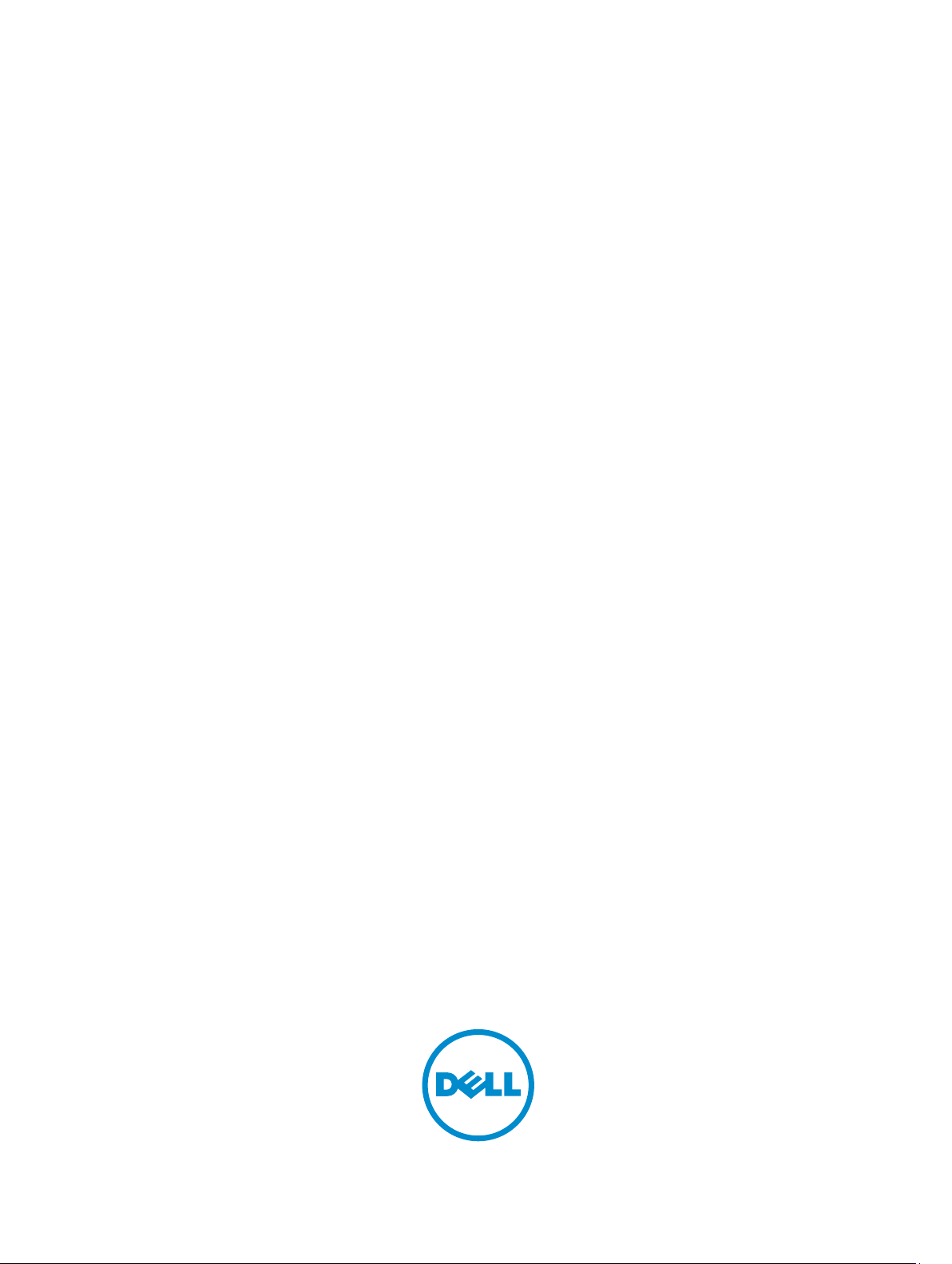
Dell Latitude E5550 / 5550
オーナーズマニュアル
規制モデル: P37F
規制タイプ: P37F001
Page 2
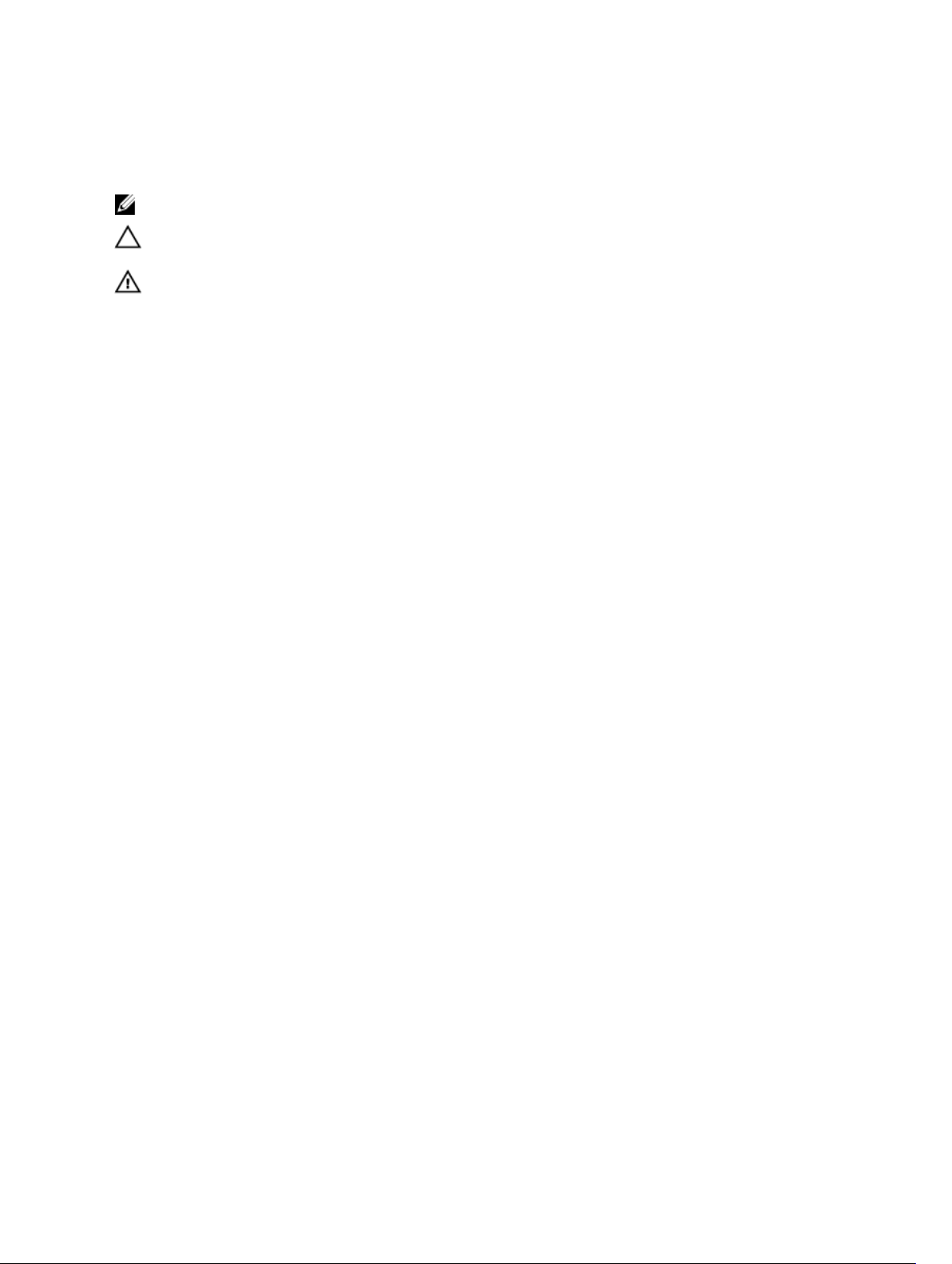
メモ、注意、警告
メモ: コンピュータを使いやすくするための重要な情報を説明しています。
注意: ハードウェアの損傷やデータの損失の可能性を示し、その問題を回避するための方法を説明して
います。
警告: 物的損害、けが、または死亡の原因となる可能性があることを示しています。
著作権 © 2015 Dell Inc. 無断転載を禁じます。 この製品は、米国および国際著作権法、ならびに米国および国際知的財産
法で保護されています。Dell™、およびデルのロゴは、米国および / またはその他管轄区域における Dell Inc. の商標です。
本書で使用されているその他すべての商標および名称は、各社の商標である場合があります。
2014 - 12
Rev. A01
Page 3

1
コンピューター内部の作業
コンピュータ内部の作業を始める前に
コンピュータの損傷を防ぎ、ユーザー個人の安全を守るため、以下の安全に関するガイドラインに従ってく
ださい。特記がない限り、本書に記載される各手順は、以下の条件を満たしていることを前提とします。
• コンピュータに付属の「安全に関する情報」を読んでいること。
• コンポーネントは交換可能であり、別売りの場合は取り外しの手順を逆順に実行すれば、取り付け可能で
あること。
警告: すべての電源を外してから、コンピュータカバーまたはパネルを開きます。コンピュータ内部の
作業が終わったら、カバー、パネル、ネジをすべて取り付けてから、電源に接続します。
警告: コンピュータ内部の作業を始める前に、コンピュータに付属の「安全に関する情報」に目を通し
てください。安全に関するベストプラクティスについては、規制コンプライアンスに関するホームペー
ジ(www.dell.com/regulatory_compliance )を参照してください。
注意: 修理作業の多くは、認定されたサービス技術者のみが行うことができます。製品マニュアルで許
可されている範囲に限り、またはオンラインサービスもしくは電話サービスとサポートチームの指示に
よってのみ、トラブルシューティングと簡単な修理を行うようにしてください。デルで認められていな
い修理(内部作業)による損傷は、保証の対象となりません。製品に付属しているマニュアルの「安全
にお使いいただくために」をお読みになり、指示に従ってください。
注意: 静電気による損傷を避けるため、静電気防止用リストバンドを使用するか、またはコンピュータ
の裏面にあるコネクタなどの塗装されていない金属面に定期的に触れて、静電気を身体から除去してく
ださい。
注意: コンポーネントとカードは丁寧に取り扱ってください。コンポーネント、またはカードの接触面
に触らないでください。カードは端、または金属のマウンティングブラケットを持ってください。プロ
セッサなどのコンポーネントはピンではなく、端を持ってください。
注意: ケーブルを外す場合は、ケーブルのコネクタかプルタブを持って引き、ケーブル自体を引っ張ら
ないでください。コネクタにロッキングタブが付いているケーブルもあります。この場合、ケーブルを
外す前にロッキングタブを押さえてください。コネクタを引き抜く場合、コネクタピンが曲がらないよ
うに、均一に力をかけてください。また、ケーブルを接続する前に、両方のコネクタが同じ方向を向
き、きちんと並んでいることを確認してください。
メモ: お使いのコンピュータの色および一部のコンポーネントは、本書で示されているものと異なる場
合があります。
コンピュータの損傷を防ぐため、コンピュータ内部の作業を始める前に、次の手順を実行してください。
1. コンピュータのカバーに傷がつかないように、作業台が平らであり、汚れていないことを確認します。
2. コンピュータの電源を切ります(「コンピュータの電源を切る」を参照)。
3. コンピュータがドッキングデバイスに接続されている場合、ドッキングを解除します。
3
Page 4
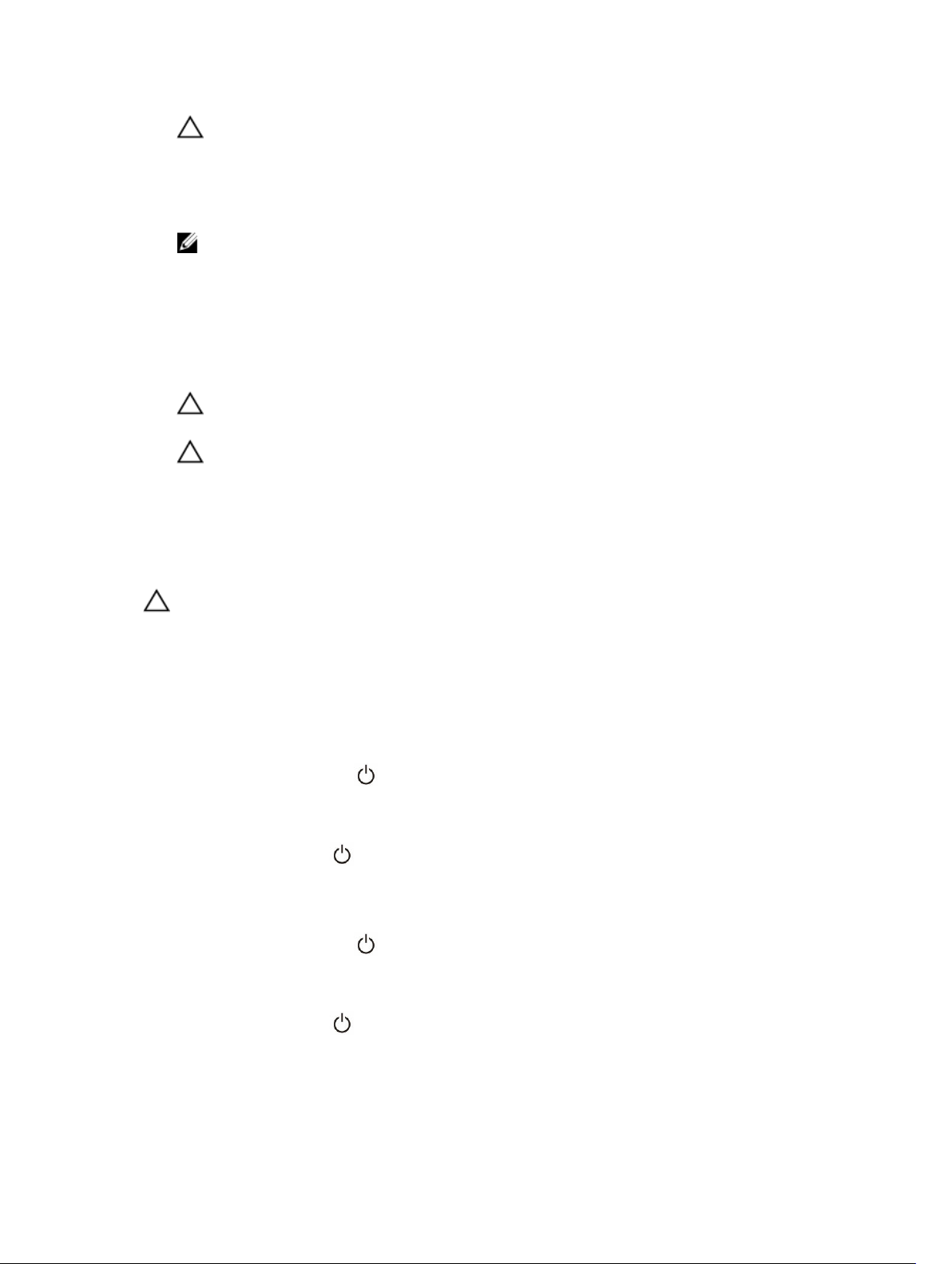
注意: ネットワークケーブルを外すには、まずケーブルのプラグをコンピュータから外し、次にケ
ーブルをネットワークデバイスから外します。
4. コンピュータからすべてのネットワークケーブルを外します。
5. コンピュータおよび取り付けられているすべてのデバイスをコンセントから外します。
6. ディスプレイを閉じ、平らな作業台の上でコンピュータを裏返します。
メモ: システム基板の損傷を防ぐため、コンピュータ内部の作業を行う前にメインバッテリーを取
り外してください。
7. ベースカバーを取り外します。
8. メインバッテリーを取り外します。
9. コンピュータを表向きにします。
10. ディスプレイを開きます。
11. システム基板の静電気を逃がすため、電源ボタンを数秒間押し続けます。
注意: 感電防止のため、ディスプレイを開く前に、必ずコンセントからコンピュータの電源プラグ
を抜いてください。
注意: コンピュータの内部に触れる前に、コンピュータの裏面など塗装されていない金属面に触れ、
静電気を除去します。作業中は定期的に塗装されていない金属面に触れ、内部コンポーネントを損
傷する恐れのある静電気を放出してください。
12. 適切なスロットから、取り付けられている ExpressCard または Smart Card を取り外します。
コンピュータの電源を切る
注意: データの損失を防ぐため、コンピュータの電源を切る前に、開いているファイルはすべて保存し
て閉じ、実行中のプログラムはすべて終了してください。
1. オペレーティングシステムをシャットダウンします。
• Windows 8.1 の場合:
– タッチパネル入力を有効にするデバイスの用法:
a. 画面の右端からスワイプ入力し、チャームメニューを開き、Settings(設定)を選択しま
す。
b. 電源アイコンを 続いてシャットダウンを選択します。
または
* ホーム画面で タッチし、続いてシャットダウンを選択します。
– マウスの用法:
a. 画面の右上隅をポイントし、Settings(設定)をクリックします。
b. 電源アイコンを シャットダウンを選択します。
または
* ホーム画面で クリックし、続いてシャットダウンを選択します。
• Windows 7 の場合:
4
Page 5
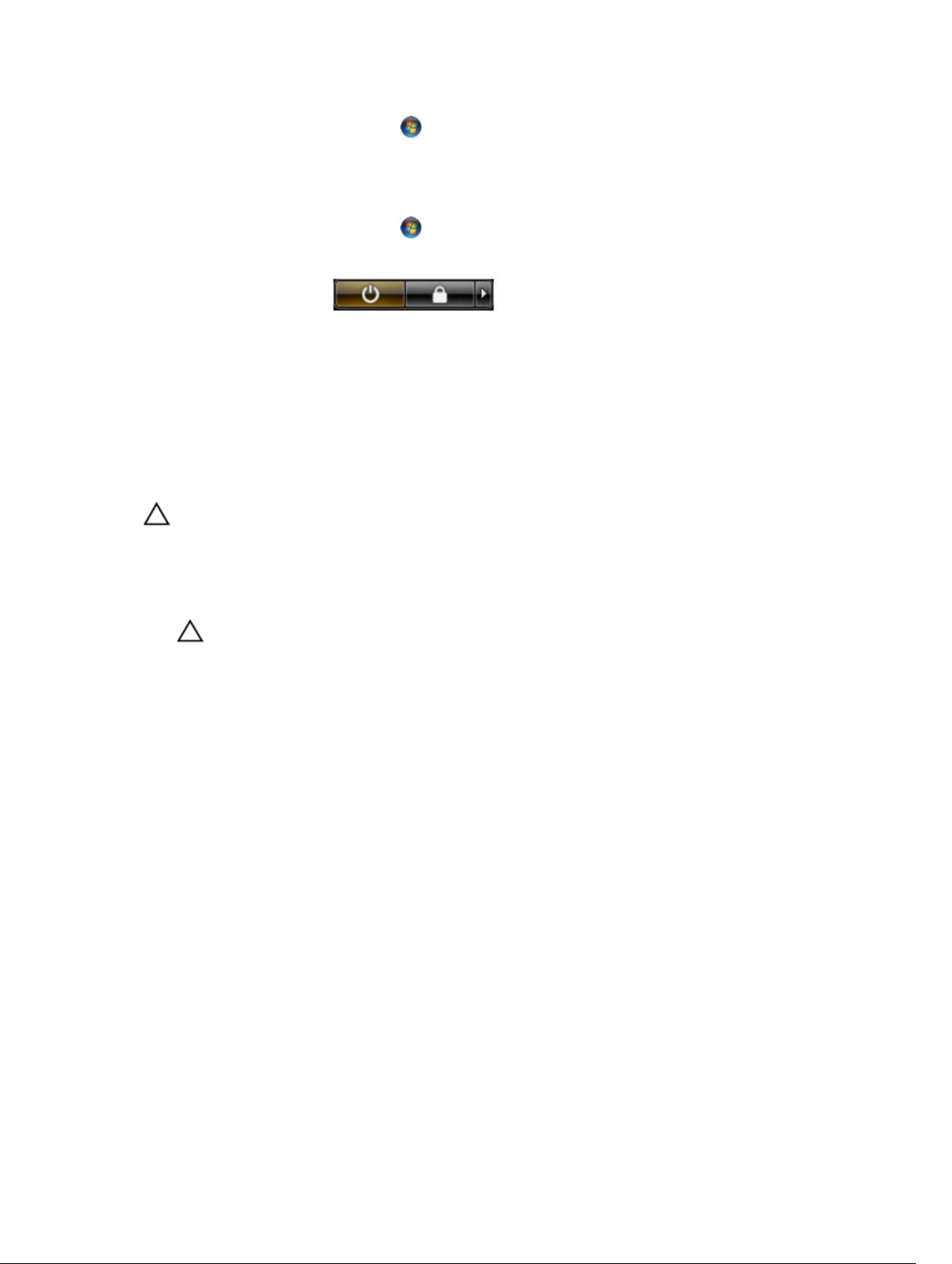
1. スタートをクリックします 。
2. シャットダウンをクリックします。
または
1. スタートをクリックします 。
2. 下に示すようにスタートメニューの右下隅の矢印をクリックして、シャットダウン をクリック
します 。
2. コンピュータと取り付けられているデバイスすべての電源が切れていることを確認します。オペレーテ
ィングシステムをシャットダウンしてもコンピュータとデバイスの電源が自動的に切れない場合、電源
ボタンを
6 秒間押したままにして電源を切ります。
コンピュータ内部の作業を終えた後に
交換(取り付け)作業が完了したら、コンピュータの電源を入れる前に、外付けデバイス、カード、ケーブ
ルなどが接続されていることを確認してください。
注意: コンピュータへの損傷を防ぐため、本 Dell コンピュータ専用のバッテリーのみを使用してくださ
い。他の
1. ポートレプリケータ、メディアベースなどの外部デバイスを接続し、ExpressCard などのカードを交換
します。
2. 電話線、またはネットワークケーブルをコンピュータに接続します。
Dell コンピュータ用のバッテリーは使用しないでください。
注意: ネットワークケーブルを接続するには、まずケーブルをネットワークデバイスに差し込み、
次にコンピュータに差し込みます。
3. バッテリーを取り付けます。
4. ベースカバーを取り付けます。
5. コンピュータ、および取り付けられているすべてのデバイスをコンセントに接続します。
6. コンピュータの電源を入れます。
5
Page 6

2
コンポーネントの取り外しと取り付け
このセクションには、お使いのコンピューターからコンポーネントを取り外し、取り付ける手順についての
詳細な情報が記載されています。
奨励するツール
この文書で説明する操作には、以下のツールが必要です。
• 細めのマイナスドライバー
• #0 プラスドライバ
• #1 プラスドライバ
• 小型のプラスチックスクライブ
システムの概要
充電器を接続する
6
Page 7
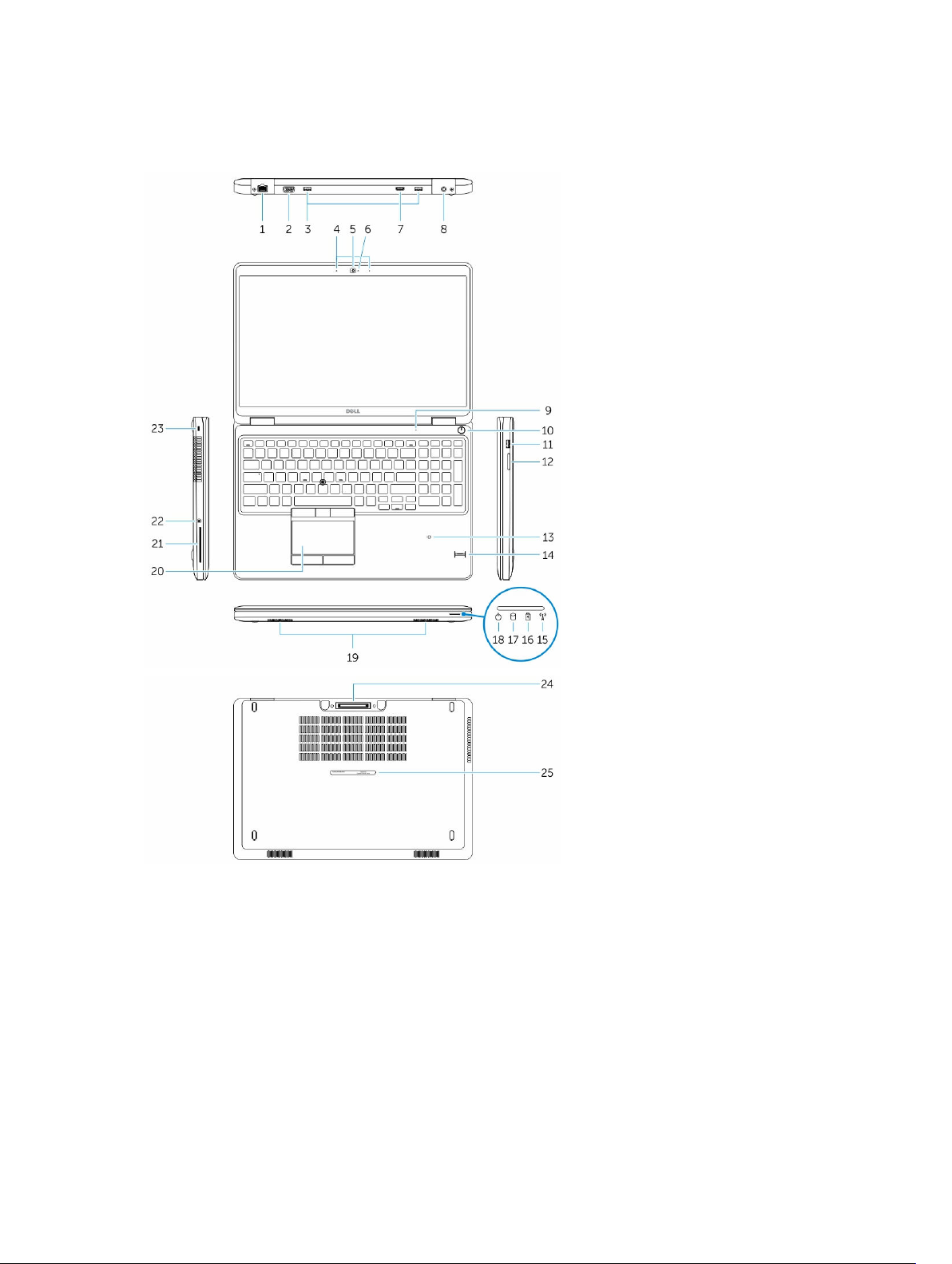
前面図と背面図
1. ネットワークコネクタ 2. VGA コネクタ
3. USB 3.0 コネクタ 4. マイク(オプション)
5. カメラ 6. カメラステータスライト
7. HDMI コネクタ 8. 電源コネクタ
9. マイク 10. 電源ボタン
11. USB 3.0 コネクタ(PowerShare 付属) 12. メモリカードリーダー
13. 非接触型スマートカードリーダー(オプション)14. 指紋リーダー(オプション)
7
Page 8
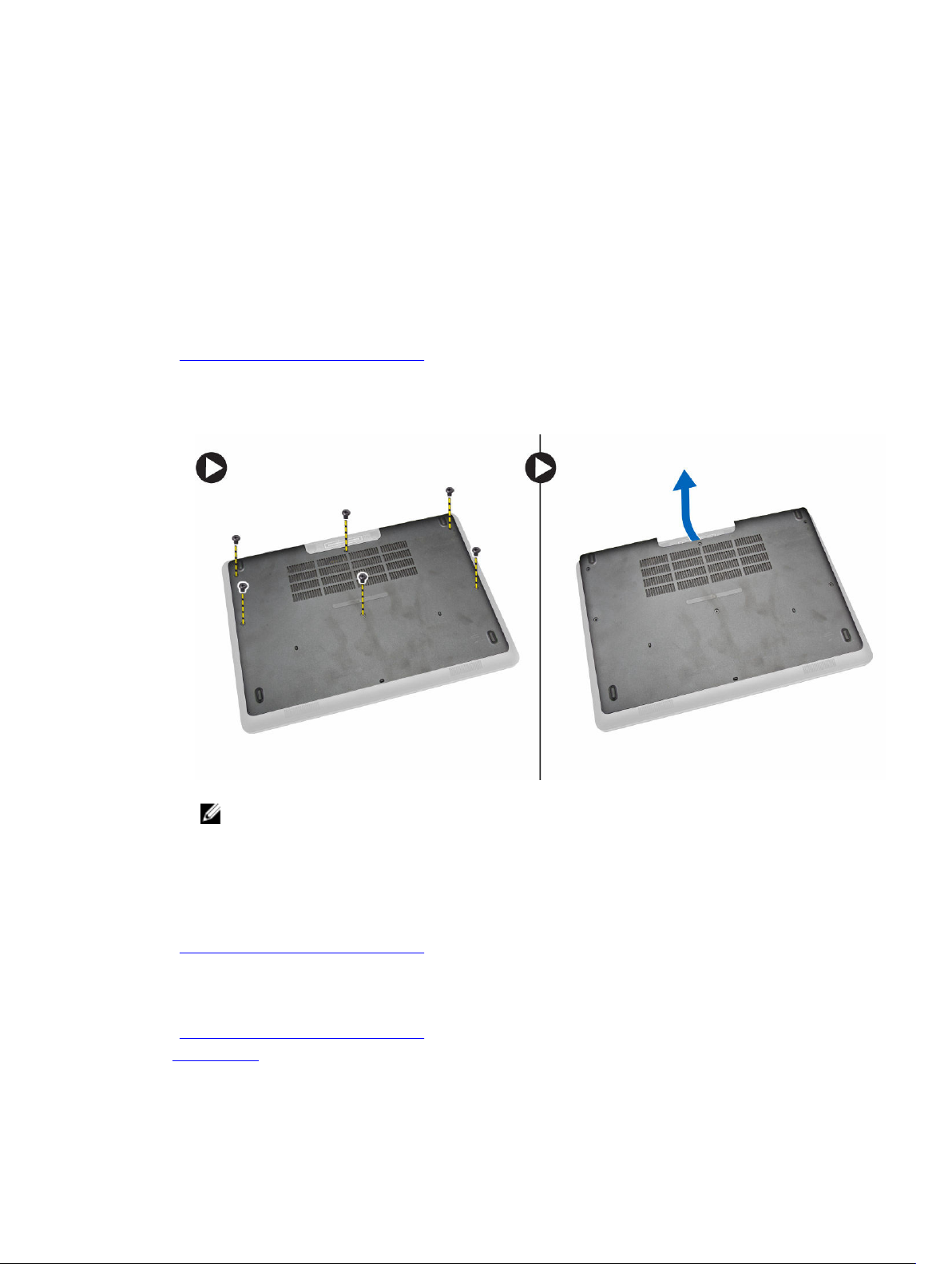
15. ワイヤレスステータスライト 16. バッテリーステータスライト
17. ハードドライブアクティビティライト 18. 電源ステータスライト
19. スピーカー 20. タッチパッド
21. スマートカードリーダー(オプション) 22. ヘッドセットコネクタ
23. セキュリティケーブルスロット 24. ドックコネクタ(オプション)
25. サービスタグラベル
ベースカバーの取り外し
1. 「コンピュータ内部の作業を始める前に」の手順に従います。
2. 次の手順を実行して、ベースカバーをコンピュータから取り外します。
a. ベースカバーをコンピュータに固定しているネジを外します。
b. ベースカバーの端を持ち上げて、ベースカバーをコンピュータから取り外します。
メモ: ベースカバーを端から持ち上げるために、先の鋭いツールが必要となる場合があります。
ベースカバーの取り付け
1. ベースカバーをコンピュータのネジホルダーに合わせてセットします。
2. ネジを締めてベースカバーをコンピュータに固定します。
3. 「コンピュータ内部の作業を終えた後に」の手順に従います。
バッテリーの取り外し
1. 「コンピュータ内部の作業を始める前に」の手順に従います。
2. ベースカバーを取り外します。
3. バッテリーケーブルをコネクタから外し [1]、ケーブルを配線チャネルから外します [2]。
8
Page 9
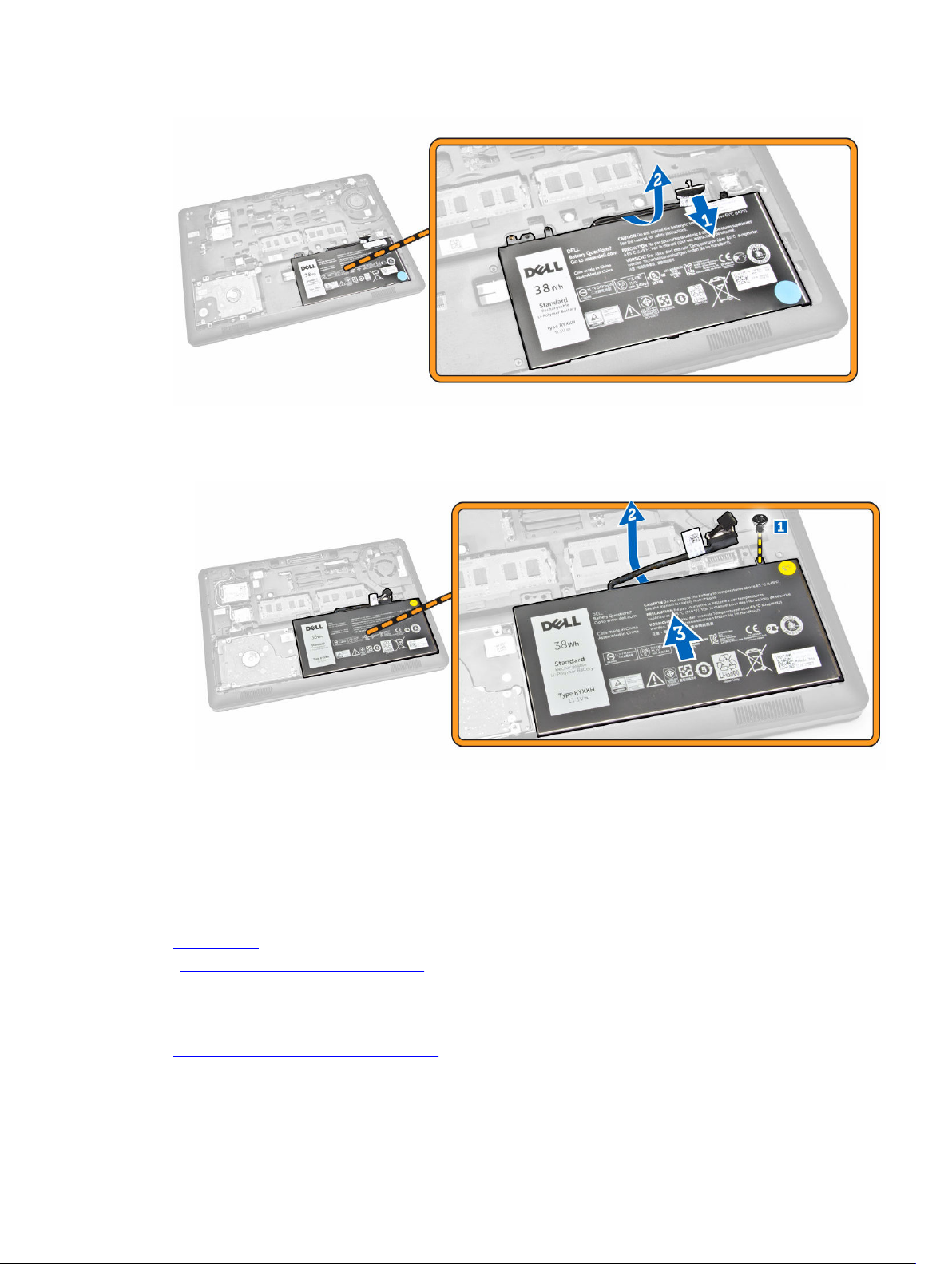
4. 次の手順を実行します。
a. バッテリーをコンピュータに固定しているネジを外します [1]。
b. バッテリーを持ち上げて押し、コンピュータから取り外します [2] [3]。
バッテリーの取り付け
1. バッテリーをコンピュータの所定の位置に差し込みます。
2. バッテリーケーブルを配線チャネルを通して配線します。
3. ネジを締めてバッテリーをコンピュータに固定します。
4. バッテリーケーブルをシステム基板のコネクタに接続します。
5. ベースカバーを取り付けます。
6. 「コンピュータ内部の作業を終えた後に」の手順に従います。
ハードドライブアセンブリの取り外し
1. 「コンピュータ内部の作業を始める前に」の手順に従います。
2. 次のコンポーネントを取り外します。
9
Page 10

a. ベースカバー
b. バッテリー
3. 次の手順を実行します。
a. ハードドライブケーブルをシステム基板上のコネクタから外します [1]。
b. ハードドライブアセンブリをコンピュータに固定しているネジを外します[2]。
4. ハードドライブアセンブリをコンピューターから取り外します。
5. ハードドライブケーブルを引き出し、コネクタから外します。
10
Page 11
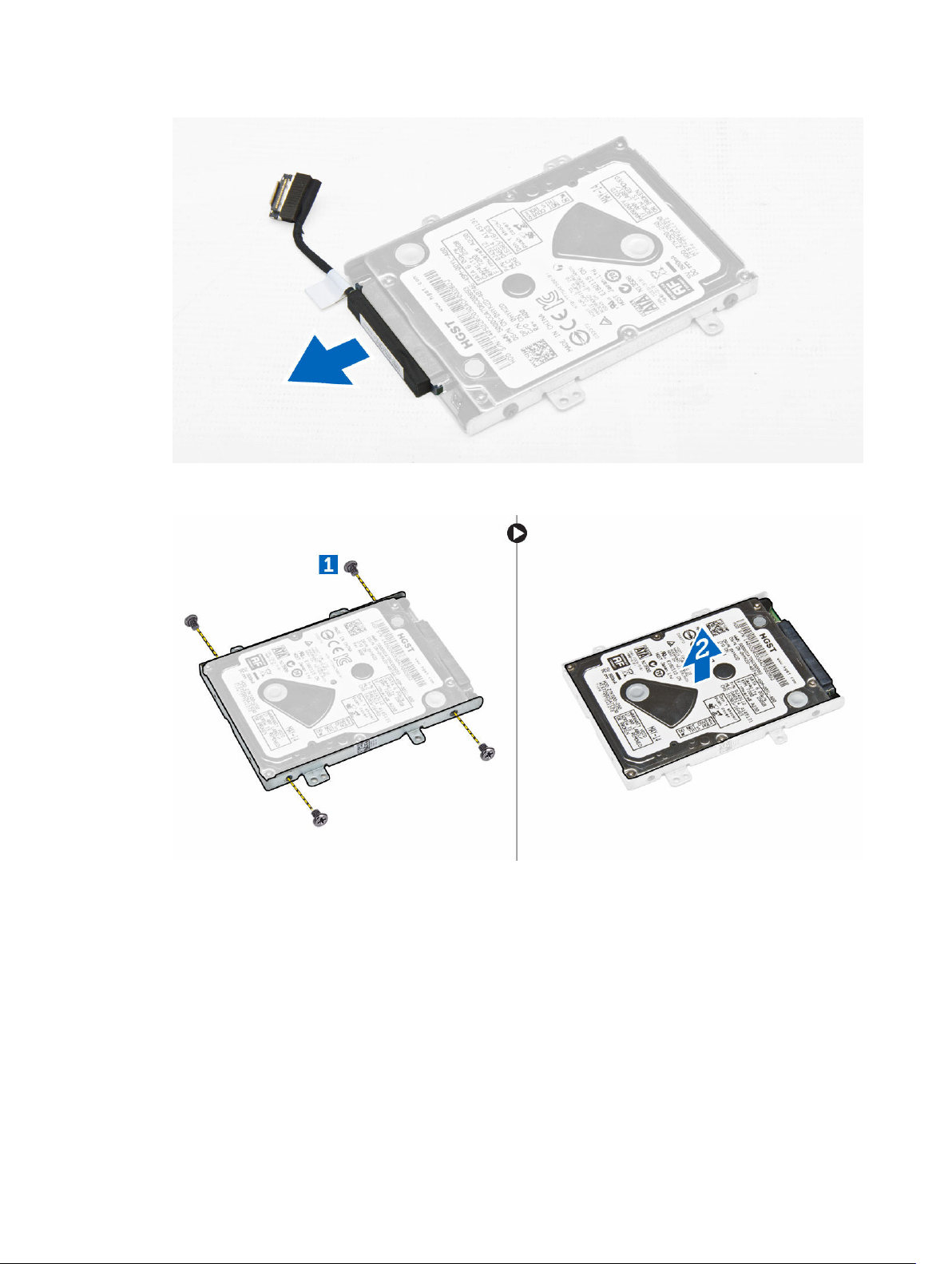
6. ハードドライブブラケットをハードドライブに固定しているネジを外し [1]、ハードドライブをハードド
ライブブラケットから取り外します [2]。
ハードドライブアセンブリの取り付け
1. ハードドライブブラケットをハードドライブにセットして、ネジホルダーを合わせ、ネジを締めてハー
ドドライブブラケットを固定します。
2. ハードドライブケーブルをハードドライブのコネクタに接続します。
3. ハードドライブアセンブリをコンピュータのスロットに差し込みます。
4. ハードドライブケーブルをシステム基板のコネクタに接続します。
5. ネジを締めてハードドライブアセンブリをコンピュータに固定します。
6. 次のコンポーネントを取り付けます。
11
Page 12
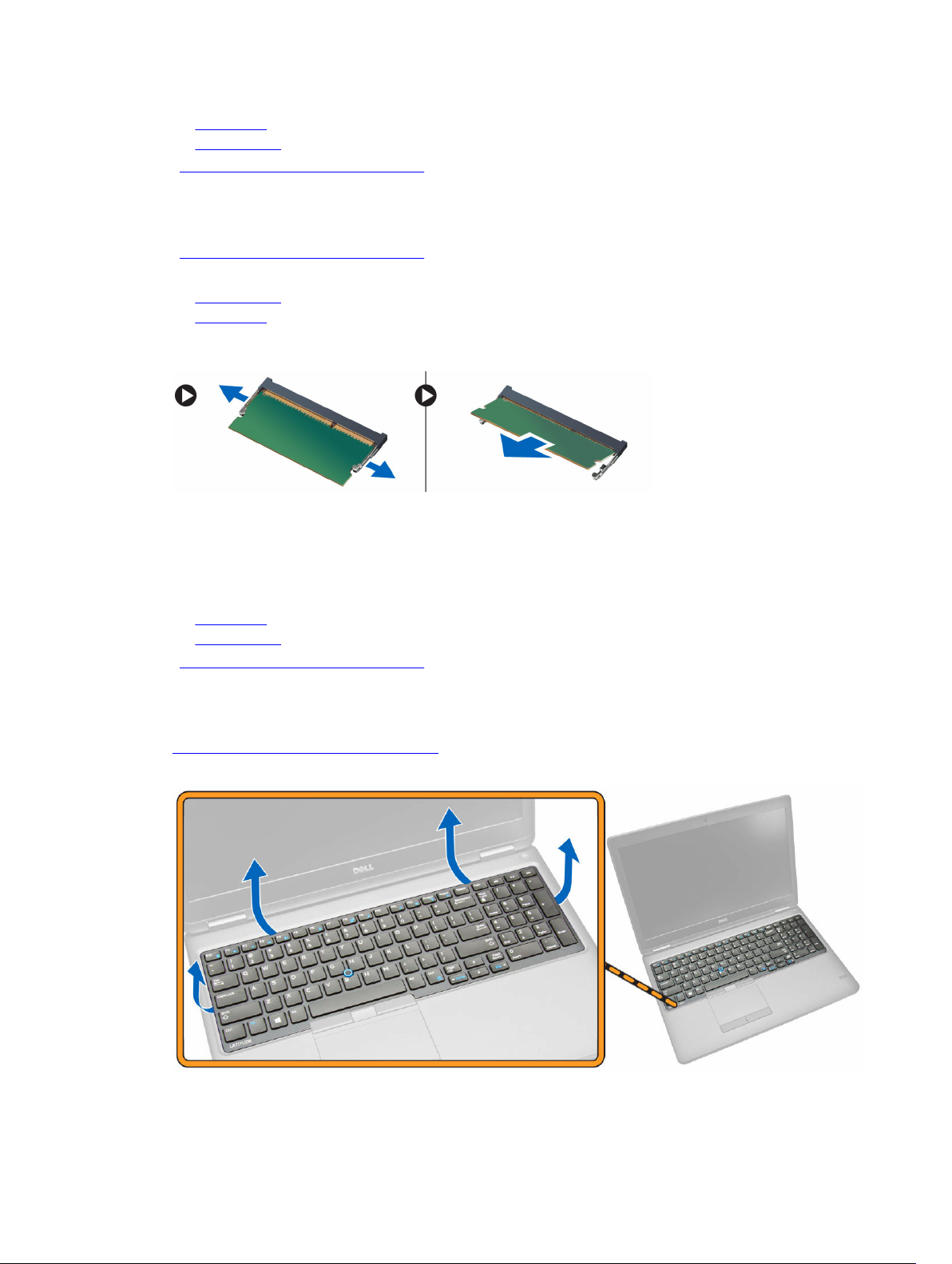
a. バッテリー
b. ベースカバー
7. 「コンピュータ内部の作業を終えた後に」の手順に従います。
メモリの取り外し
1. 「コンピュータ内部の作業を始める前に」の手順に従います。
2. 次のコンポーネントを取り外します。
a. ベースカバー
b. バッテリー
3. メモリが飛び出すまでメモリモジュールを固定しているクリップを動かし、システム基板からメモリを
取り外します。
メモリの取り付け
1. クリップがメモリを固定するまで、メモリをメモリソケットに差し込みます。
2. 次のコンポーネントを取り付けます。
a. バッテリー
b. ベースカバー
3. 「コンピュータ内部の作業を終えた後に」の手順に従います。
キーボードトリムの取り外し
1. 「コンピュータ内部の作業を始める前に」の手順に従います。
2. キーボードトリムを端からてこの作用で持ち上げます。
12
Page 13

メモ: キーボードトリムを端からてこの作用で持ち上げるために、鋭いツールが必要となる場合が
あります。
3. キーボードトリムをキーボードから取り外します。
キーボードトリムの取り付け
1. キーボードトリムが所定の位置にカチッと収まるまで、キーボードに差し込みます。
2. 「コンピュータ内部の作業を終えた後に」の手順に従います。
キーボードの取り外し
1. 「コンピュータ内部の作業を始める前に」の手順に従います。
2. 次のコンポーネントを取り外します。
a. ベースカバー
b. バッテリー
c. キーボードトリム
3. キーボードケーブルとタッチパッドケーブルをシステム基板上のコネクタから外します。
13
Page 14
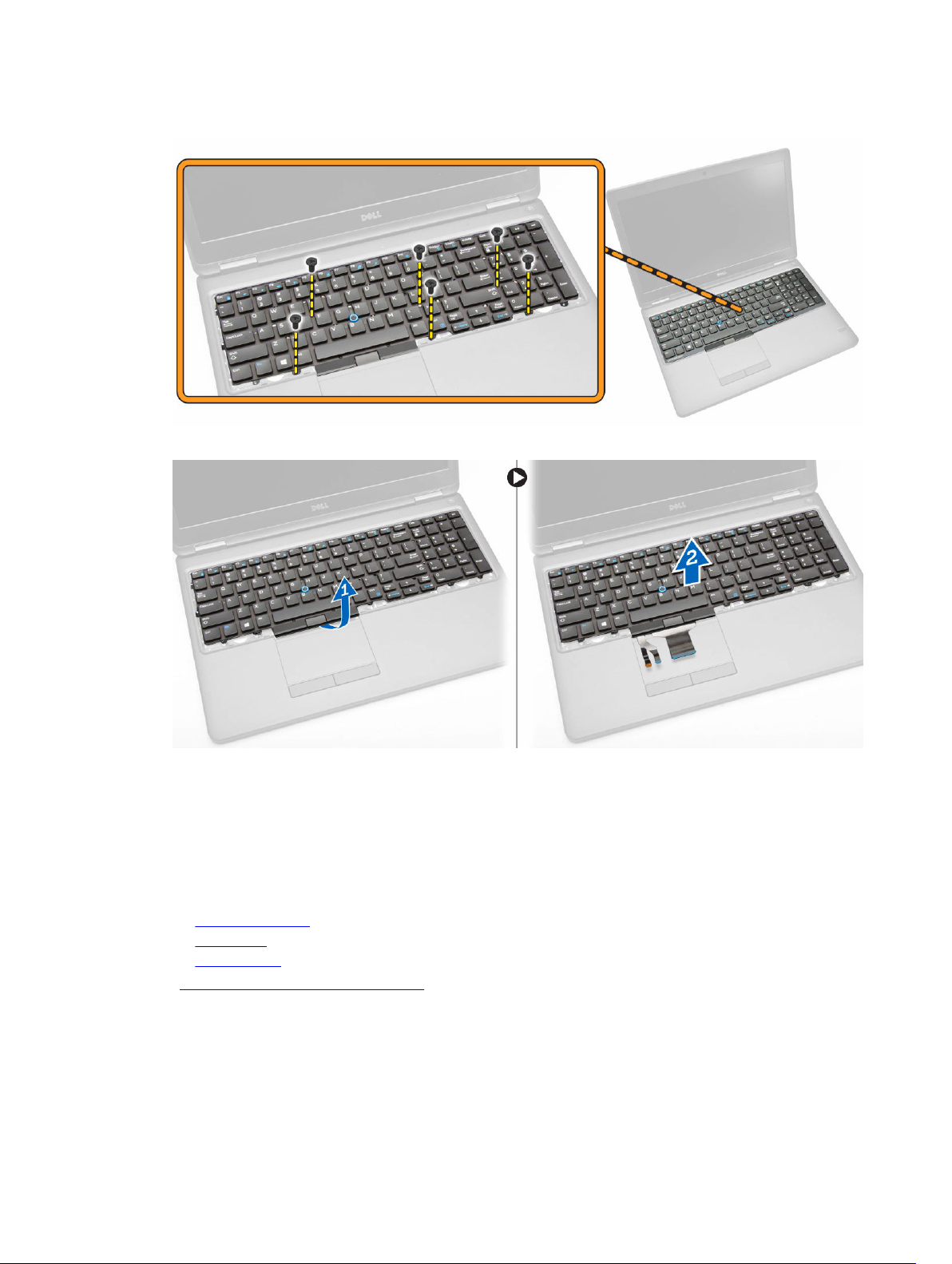
4. キーボードをコンピュータに固定しているネジを外します。
5. キーボードをコンピュータから取り外します。
キーボードの取り付け
1. キーボードをセットして、コンピュータのネジホルダーに合わせます。
2. キーボードケーブルおよびタッチパッドケーブルをシステム基板のコネクタに接続します。
3. ネジを締めてキーボードをコンピュータに固定します。
4. 次のコンポーネントを取り付けます。
a. キーボードトリム
b. バッテリー
c. ベースカバー
5. 「コンピュータ内部の作業を終えた後に」の手順に従います。
14
Page 15
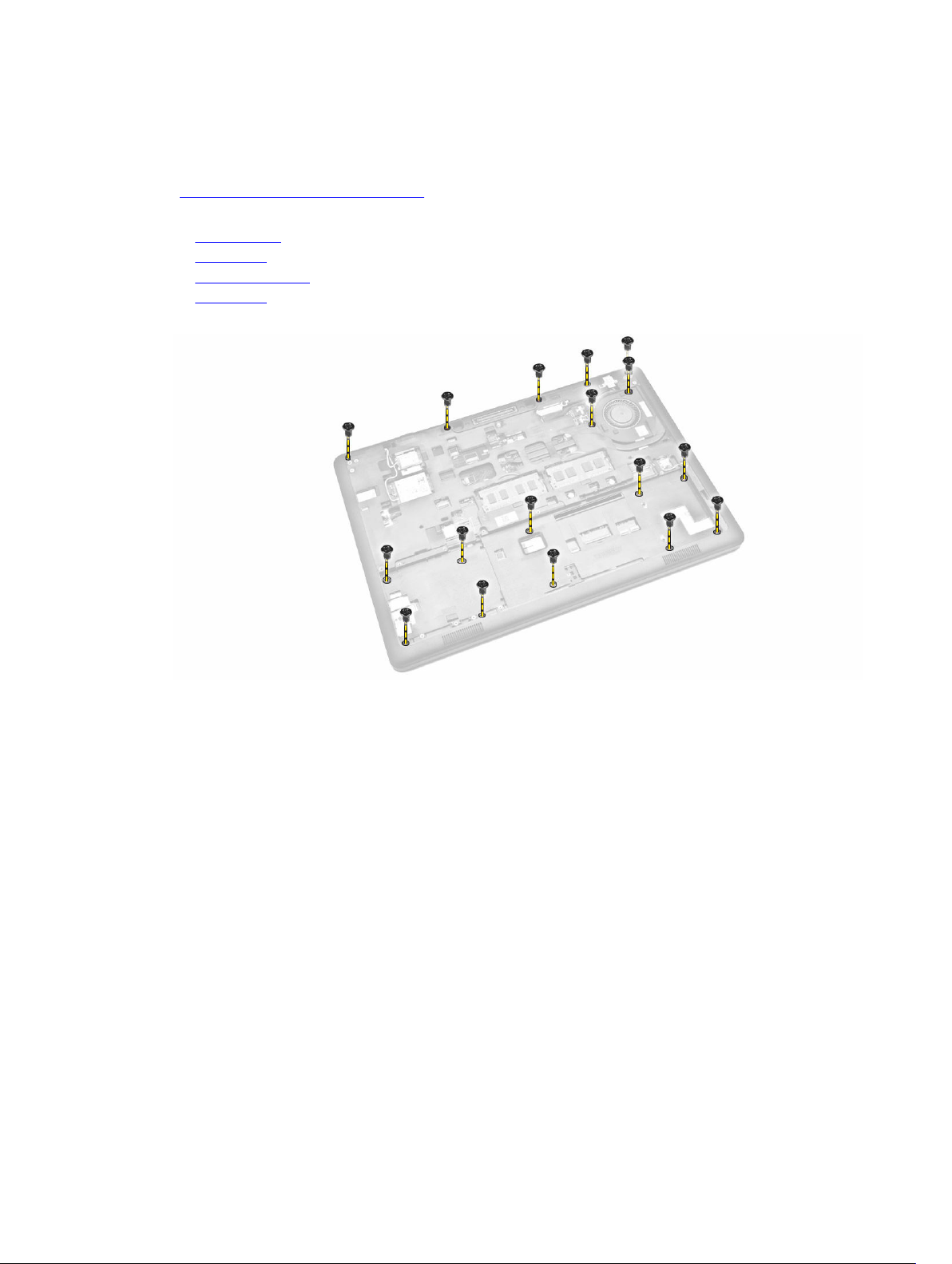
パームレストの取り外し
1. 「コンピュータ内部の作業を始める前に」の手順に従います。
2. 次のコンポーネントを取り外します。
a. ベースカバー
b. バッテリー
c. キーボードトリム
d. キーボード
パームレストをコンピュータに固定しているネジを外します。
3.
4. コンピュータを裏返して、次の手順を実行します。
a. 次のケーブルをシステム基板上のコネクタから外します [1] [2]。
• 電源ボード
• LED ボード
• USH ボード
• タッチパッドボード
b. パームレストをコンピュータに固定しているネジを外します [3]。
15
Page 16
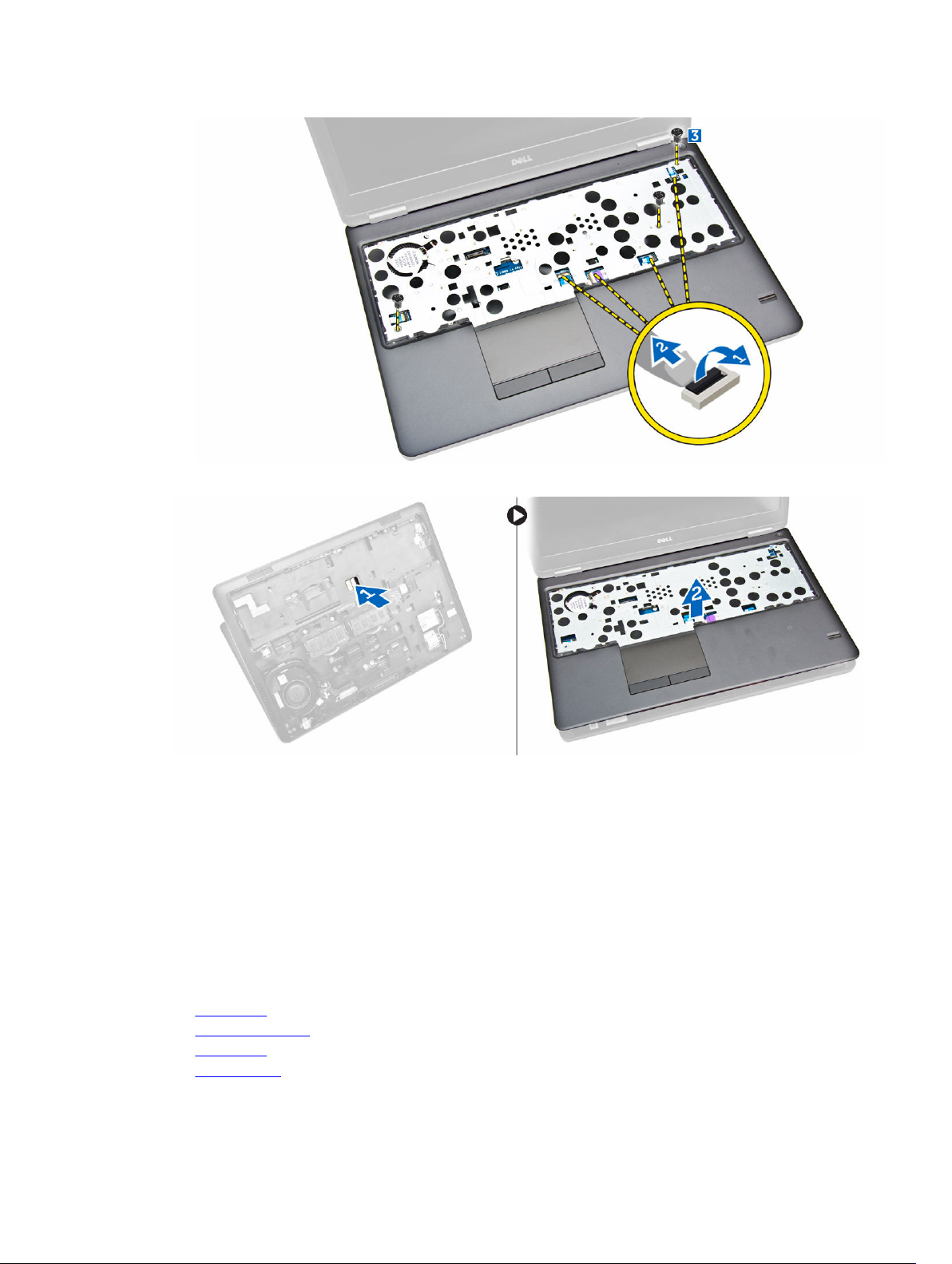
5. パームレストを押して外し、コンピュータから取り外します [2]。
パームレストの取り付け
1. パームレストをコンピュータにセットします。
2. 次のケーブルをシステム基板の対応する各コネクタに接続します。
a. 電源ボード
b. LED ボード
c. USH ボード
d. タッチパッドボード
3. コンピュータの前面と背面のネジを締め、パームレストを固定します。
4. 次のコンポーネントを取り付けます。
a. キーボード
b. キーボードトリム
c. バッテリー
d. ベースカバー
16
Page 17
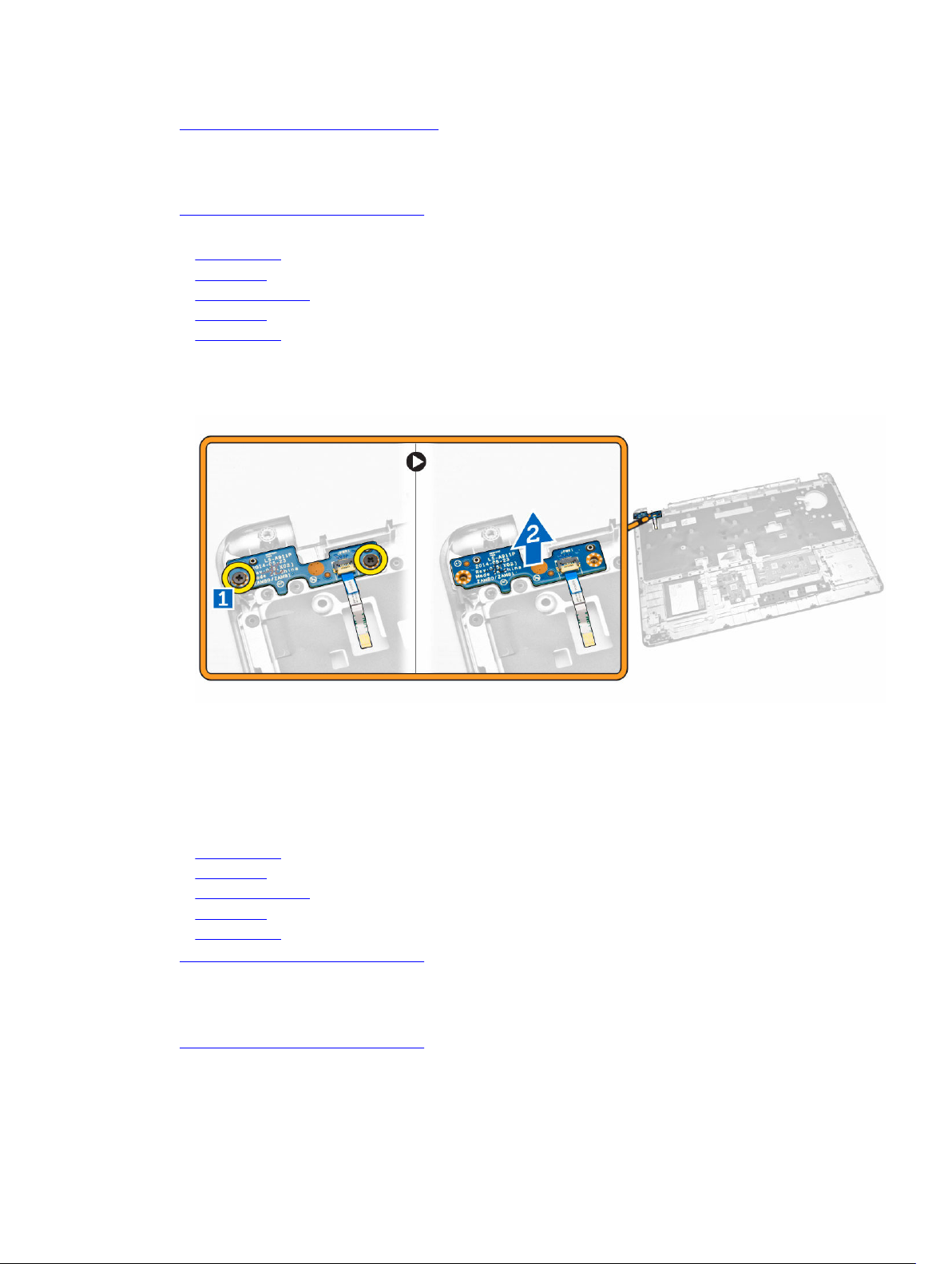
5. 「コンピューター内部の作業を終えた後に」の手順に従います。
電源スイッチボードの取り外し
1. 「コンピュータ内部の作業を始める前に」の手順に従います。
2. 次のコンポーネントを取り外します。
a. ベースカバー
b. バッテリー
c. キーボードトリム
d. キーボード
e. パームレスト
3. 次の手順を実行して、電源スイッチボードをパームレストから取り外します。
a. 電源スイッチボードをパームレストに固定しているネジを取り外します [1]。
b. 電源スイッチボードをパームレストから取り外します [2]。
電源スイッチボードの取り付け
1. 電源スイッチボードをパームレストのスロットに差し込みます。
2. ネジを締めて、電源スイッチボードをパームレストに固定します。
3. 次のコンポーネントを取り付けます。
a. パームレスト
b. キーボード
c. キーボードトリム
d. バッテリー
ベースカバー
e.
4. 「コンピュータ内部の作業を終えた後に」の手順に従います。
スマートカードリーダーボードの取り外し
1. 「コンピュータ内部の作業を始める前に」の手順に従います。
2. 次のコンポーネントを取り外します。
17
Page 18
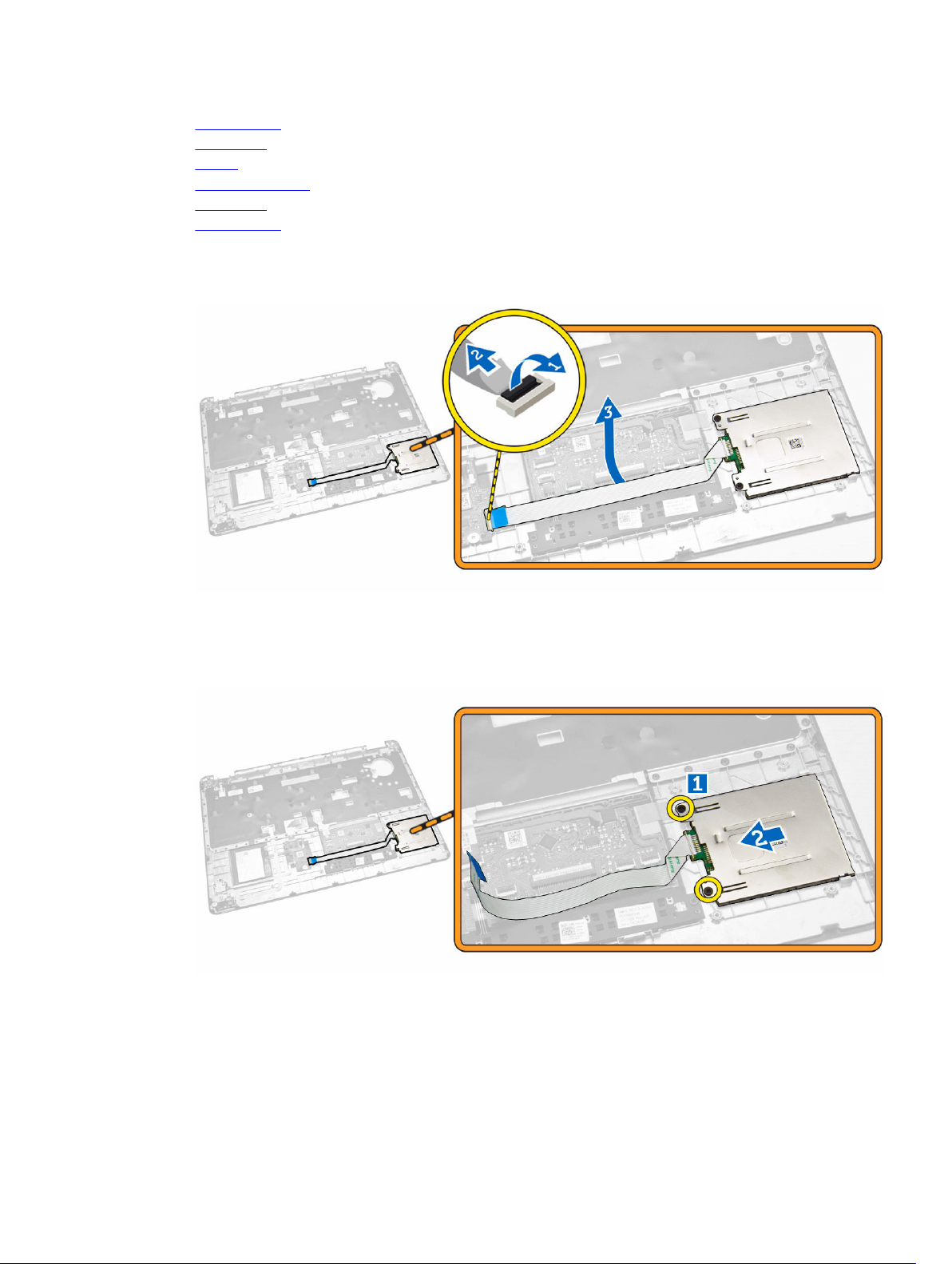
a. ベースカバー
b. バッテリー
c. メモリ
d. キーボードトリム
e. キーボード
f. パームレスト
3. 次の手順を実行します。
a. スマートカードリーダーボードケーブルを USH ボードから外します [1] [2]。
b. ケーブルをはがし、接着面から外します [3]。
4. スマートカードリーダーボードを外します。スマートカードリーダーボードを外すには、次の手順を実
行します。
a. スマートカードリーダーボードをパームレストに固定しているネジを外します [1]。
b. スマートカードリーダーボードを押して、外します [2]。
5. スマートカードリーダーボードをパームレストから取り外します。
18
Page 19
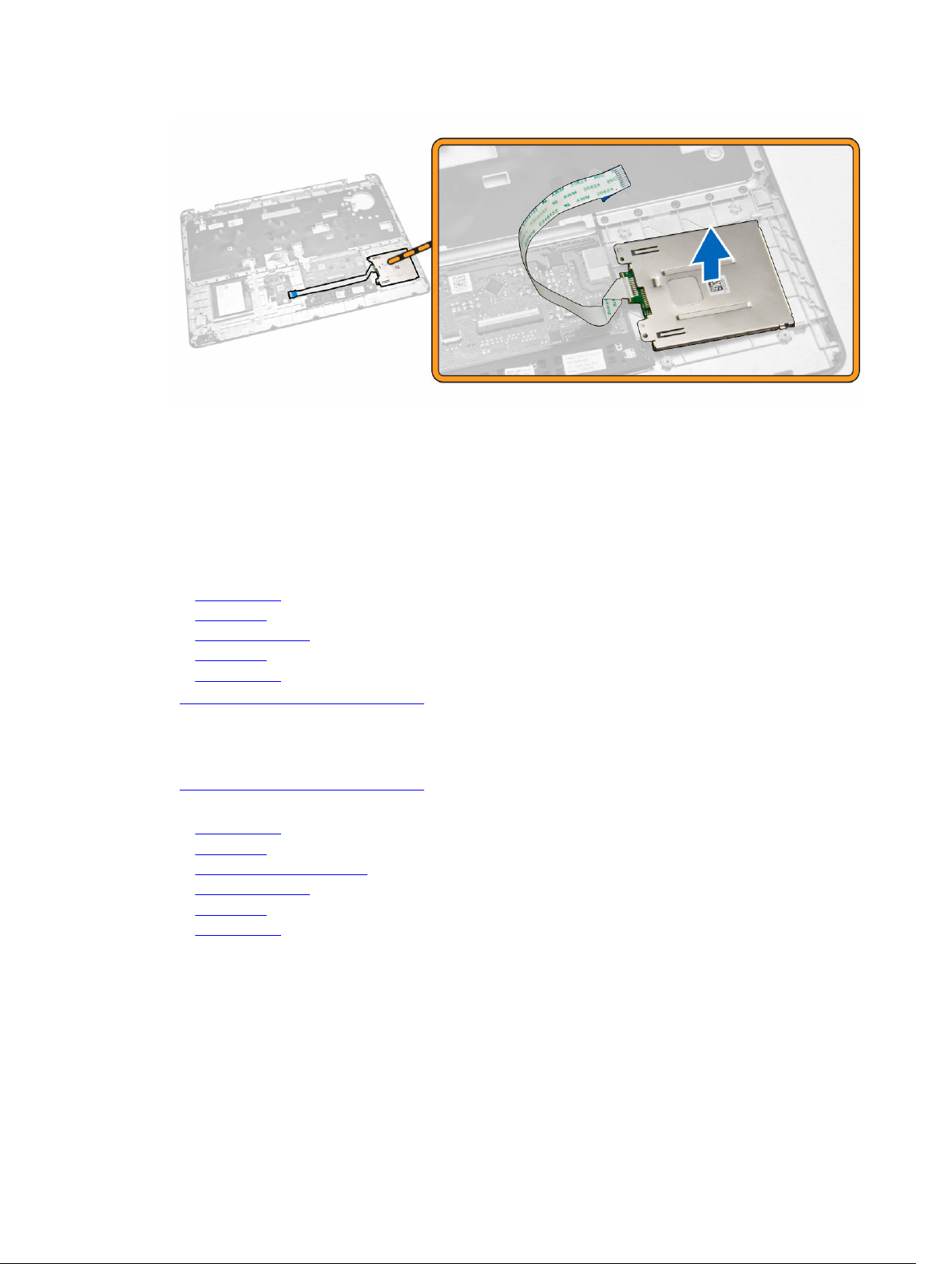
スマートカードリーダーボードの取り付け
1. スマートカードリーダーボードをコンピュータの所定のスロットに差し込みます。
2. ネジを締めて、スマートカードリーダーボードをパームレストに固します。
3. スマートカードリーダーケーブルを固定し、USH ボードのコネクタにスマートカードリーダーケーブル
を接続します。
4. 次のコンポーネントを取り付けます。
a. パームレスト
b. キーボード
c. キーボードトリム
d. バッテリー
e. ベースカバー
5. 「コンピュータ内部の作業を終えた後に」の手順に従います。
USH ボードの取り外し
1. 「コンピュータ内部の作業を始める前に」の手順に従います。
2. 次のコンポーネントを取り外します。
a. ベースカバー
b. バッテリー
c. ハードドライブアセンブリ
d. キーボードトリム
e. キーボード
f. パームレスト
3. 次の手順を行って、USH ボードを取り外します。
a. USH ボードからすべてのケーブルを外します [1][2]。
b. USH ボードをパームレストに固定しているネジを外します [3]。
c. USH ボードをパームレストから取り外します [4]。
19
Page 20
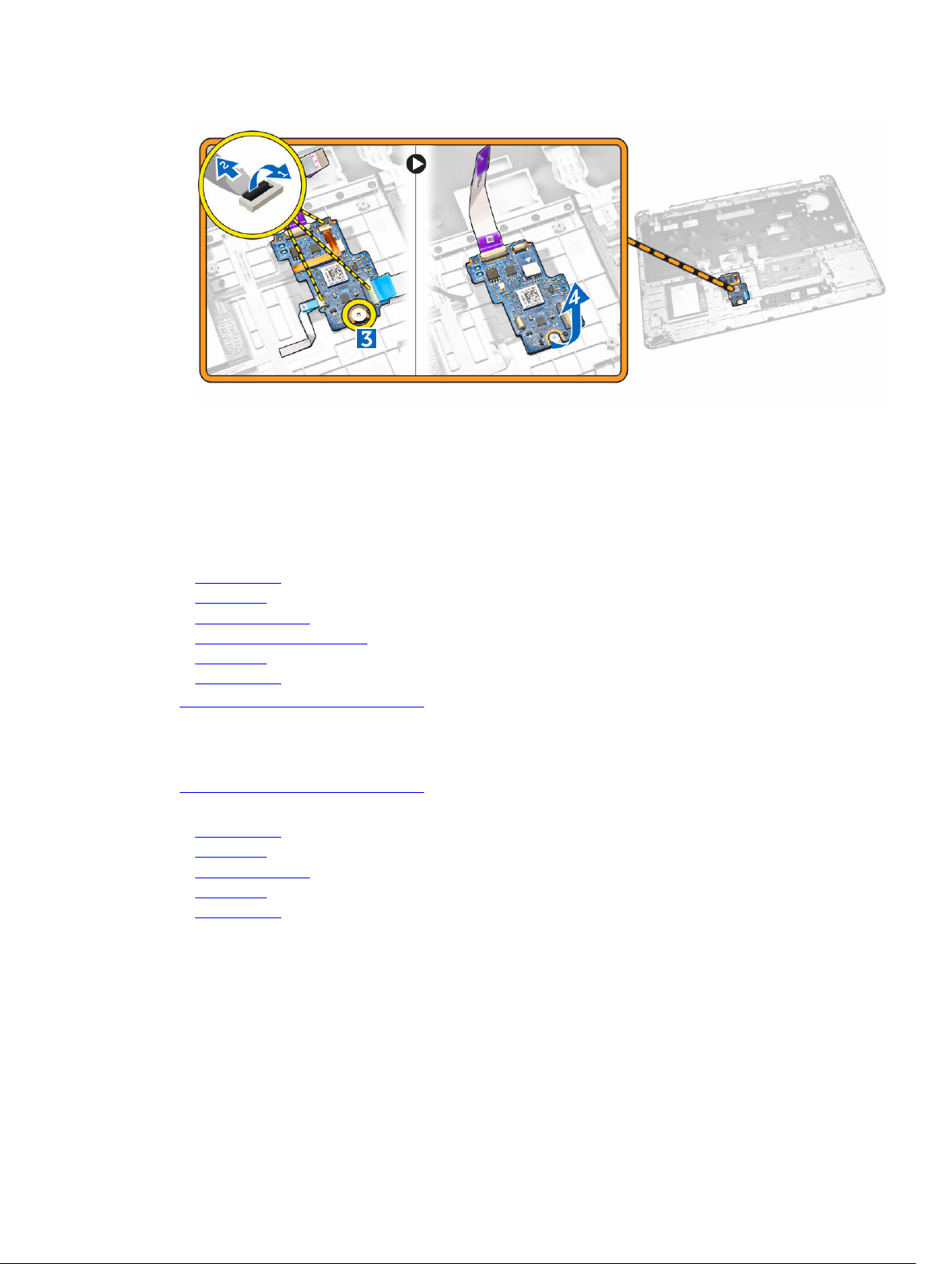
USH ボードの取り付け
1. USH ボードをパームレストにセットします。
2. ネジを締めて USH ボードをパームレストに固定します。
3. すべてのケーブルを USH ボードに接続します。
4. 次のコンポーネントを取り付けます。
a. パームレスト
b. キーボード
c. キーボードトリム
d. ハードドライブアセンブリ
e. バッテリー
f. ベースカバー
5. 「コンピュータ内部の作業を終えた後に」の手順に従います。
指紋リーダーボードの取り外し
1. 「コンピュータ内部の作業を始める前に」の手順に従います。
2. 次のコンポーネントを取り外します。
a. ベースカバー
b. バッテリー
c. キーボードトリム
d. キーボード
e. パームレスト
3. 次の手順を行なって、指紋リーダーボードを取り外します。
a. ネジを外して、指紋リーダーボードをパームレストに固定している金属ブラケットを外します [1]
[2]。
b. 指紋リーダーケーブルを指紋リーダーボードから外します [3] [4] 。
c. 指紋リーダーボードをパームレストから取り外します [5]。
20
Page 21

指紋リーダーケージボードの取り付け
1. 指紋リーダーボードをパームレストの所定の位置に挿入します。
2. 指紋リーダーケーブルを指紋リーダーボードに接続します。
3. 金属ブラケットを指紋リーダーボードにセットし、ネジを締めて指紋リーダーボードを固定します。
4. 次のコンポーネントを取り付けます。
a. キーボードトリム
b. キーボード
c. パームレスト
d. バッテリー
e. ベースカバー
5. 「コンピュータ内部の作業を終えた後に」の手順に従います。
LED ボードの取り外し
1. 「コンピュータ内部の作業を始める前に」の手順に従います。
2. 次のコンポーネントを取り外します。
a. ベースカバー
b. バッテリー
c. キーボードトリム
d. キーボード
e. パームレスト
3. 以下の手順を行って、LED ボードを取り外します。
a. LED ボードケーブルを LED ボードのコネクタから外します [1] [2]。
b. LED ボードをパームレストに固定しているネジを外します [3]。
c. LED ボードをパームレストから取り外します [4]。
21
Page 22

LED ボードの取り付け
1. LED ボードをパームレストのスロットに挿入します。
2. LED ボードをパームレストに固定するネジを締めます。
3. LED ボードケーブルを LED ボードのコネクタに接続します。
4. 次のコンポーネントを取り付けます。
a. パームレスト
b. キーボード
c. キーボードトリム
d. バッテリー
e. ベースカバー
5. 「コンピュータ内部の作業を終えた後に」の手順に従います。
電源コネクタポートの取り外し
1. 「コンピュータ内部の作業を始める前に」の手順に従います。
2. 次のコンポーネントを取り外します。
a. ベースカバー
b. バッテリー
3. 電源コネクタポートケーブルをシステム基板から外し [1]、電源コネクタポートケーブルを配線チャネル
から外します [2]。
22
Page 23

4. 次の手順を実行します。
a. ネジを外して、電源コネクタポートの金属ブラケットを外します [1] [2]。
b. 電源コネクタポートを持ち上げて、コンピュータから取り外します [3]。
電源コネクタポートの取り付け
1. 電源コネクタポートをコンピュータの所定の位置に挿入します。
2. 金属ブラケットを電源コネクタポートにセットし、ネジを締めて電源コネクタポートをコンピュータに
固定します。
3. 電源コネクタポートケーブルを配線チャネルに配線し、電源コネクタポートケーブルをシステム基板の
コネクタに接続します。
4. 次のコンポーネントを取り付けます。
a. バッテリー
b. ベースカバー
5. 「コンピュータ内部の作業を終えた後に」の手順に従います。
23
Page 24

WLAN/WiGig カードの取り外し
メモ: WiGig カードはオプションです。
1. 「コンピュータ内部の作業を始める前に」の手順に従います。
2. ベースカバーを取り外します。
3. 以下の手順を行って、WLAN カードを取り外します。
a. WLAN ケーブルを WLAN カードのコネクタから外します [1]。
WLAN カードをコンピュータに固定しているネジを外します [2]。
b.
4. WLAN カードをコンピュータから取り外します。
WLAN/WiGig カードの取り付け
1. WLAN カードをコンピュータの所定のスロットに差し込みます。
2. WLAN カードをコンピュータに固定するネジを締めます。
3. WLAN ケーブルを WLAN カードのコネクタに接続します。
24
Page 25

4. ベースカバーを取り付けます。
5. 「コンピュータ内部の作業を終えた後に」の手順に従います。
WWAN カードの取り外し
1. 「コンピュータ内部の作業を始める前に」の手順に従います。
2. ベースカバーを取り外します。
3. 次の手順を行って、WWAN カードを取り外します。
a. WWAN ケーブルを WWAN カードのコネクタから外します [1]。
b. WWAN カードをコンピュータに固定しているネジを外します [2]。
4. WWAN カードをコンピュータから取り外します。
WWAN カードの取り付け
1. WWAN カードをコンピュータの所定のスロットに差し込みます。
2. WWAN カードをコンピュータに固定するネジを締めます。
3. WWAN ケーブルを WWAN カードのコネクタに接続します。
25
Page 26

4. ベースカバーを取り付けます。
5. 「コンピュータ内部の作業を終えた後に」の手順に従います。
ディスプレイヒンジブラケットの取り外し
1. 「コンピュータ内部の作業を始める前に」の手順に従います。
2. 次のコンポーネントを取り外します。
a. ベースカバー
b. バッテリー
c. メモリ
d. ハードドライブアセンブリ
e. キーボードトリム
f. キーボード
g. パームレスト
3. ディスプレイヒンジブラケットをコンピュータの背面に固定しているネジを外します。
4. ディスプレイを開き、次の手順を行います。
a. ディスプレイヒンジブラケットをコンピュータの前面に固定しているネジを外します [1]。
b. ディスプレイヒンジブラケット引いて、コンピュータから取り外します [2]。
26
Page 27

ディスプレイヒンジブラケットの取り付け
1. ディスプレイヒンジブラケットをコンピュータのスロットに挿入します。
2. コンピュータの前面と背面のネジを締めてディスプレイヒンジブラケットを固定します。
3. 次のコンポーネントを取り付けます。
a. パームレスト
b. キーボード
c. キーボードトリム
d. ハードドライブアセンブリ
e. メモリ
f. バッテリー
g. ベースカバー
4. 「コンピュータ内部の作業を終えた後に」の手順に従います。
ディスプレイアセンブリの取り外し
1. 「コンピュータ内部の作業を始める前に」の手順に従います。
2. 次のコンポーネントを取り外します。
a. ベースカバー
b. バッテリー
c. キーボードトリム
d. キーボード
e. パームレスト
f. ディスプレイヒンジブラケット
3. WLAN ケーブルと WWAN ケーブルをコネクタから外し [1]、配線チャネルから外します [2]。
27
Page 28

4. ディスプレイケーブルをシステム基板から外します。ディスプレイケーブルを外すには、次の手順を実
行します。
a. ディスプレイケーブルブラケットをコンピュータに固定しているネジを外します [1]。
b. ディスプレイケーブルブラケットを取り外し、ディスプレイケーブルを取り出せるようにします [2]。
c. ディスプレイケーブルをシステム基板から外します [3]。
5. ディスプレイケーブルを配線チャネルから外します。
28
Page 29

6. ディスプレイアセンブリを固定しているネジを外し [1]、ディスプレイアセンブリを持ち上げてコンピュ
ータから取り外します [2]。
ディスプレイアセンブリの取り付け
1. ディスプレイアセンブリをセットして、コンピュータのネジホルダーに合わせます。
2. WWAN ケーブル、WLAN ケーブル、およびディスプレイケーブルを配線チャネルを通して配線します。
3. ネジを締めて、ディスプレイアセンブリをコンピュータに固定します。
4. WWAN ケーブルと WLAN ケーブルをコネクタに接続します。
5. ディスプレイケーブルをシステム基板に接続し、ディスプレイケーブルブラケットをコネクタ上にセッ
トし、ネジを締めてディスプレイケーブルをコンピュータに固定します。
6. 次のコンポーネントを取り付けます。
a. ディスプレイヒンジブラケット
b. パームレスト
c. キーボード
29
Page 30

d. キーボードトリム
e. バッテリー
f. ベースカバー
7. 「コンピュータ内部の作業を終えた後に」の手順に従います。
ディスプレイベゼルの取り外し
1. 「コンピュータ内部の作業を始める前に」の手順に従います。
2. 両端をてこの作用で持ち上げて、ディスプレイベゼルをディスプレイアセンブリから外します。
3. ディスプレイベゼルをディスプレイアセンブリから取り外します。
ディスプレイベゼルの取り付け
1. ディスプレイベゼルをディスプレイアセンブリに置きます。
2. 上部の隅から全体へとディスプレイベゼルを押さえ、カチッと音がするまでディスプレイアセンブリに
押し込みます。
3. 「コンピュータ内部の作業を終えた後に」の手順に従います。
30
Page 31

ディスプレイパネルの取り外し
1. 「コンピュータ内部の作業を始める前に」の手順に従います。
2. 次のコンポーネントを取り外します。
a. ベースカバー
b. バッテリー
c. ディスプレイベゼル
3. ディスプレイパネルをディスプレイアセンブリに固定しているネジを外し [1]、ディスプレイパネルを持
ち上げて裏返し、eDp ケーブルを取り出せるようにします [2]。
4. 粘着テープをはがし [1]、eDP ケーブルを取り出せるようにします [2]。
5. eDP ケーブルをコネクタから外し [1]、ディスプレイパネルをディスプレイアセンブリから取り外します
[2]。
31
Page 32

ディスプレイパネルの取り付け
1. eDP ケーブルをコネクタに接続し、粘着テープで固定します。
2. ディスプレイパネルをセットして、ディスプレイアセンブリのネジホルダーに合わせます。
3. ネジを締めてディスプレイパネルをディスプレイアセンブリに固定します。
4. 次のコンポーネントを取り付けます。
a. ディスプレイベゼル
b. バッテリー
c. ベースカバー
5. 「コンピュータ内部の作業を終えた後に」の手順に従います。
ディスプレイヒンジの取り外し
1. 「コンピュータ内部の作業を始める前に」の手順に従います。
2. 次のコンポーネントを取り外します。
a. ベースカバー
b. バッテリー
c. メモリ
d. ハードドライブアセンブリ
e. キーボードトリム
キーボード
f.
g. パームレスト
h. ディスプレイヒンジブラケット
i. ディスプレイアセンブリ
j. ディスプレイベゼル
3. 次の手順を実行して、ディスプレイヒンジをディスプレイアセンブリから取り外します。
a. ディスプレイヒンジをディスプレイアセンブリの両側に固定しているネジを外します [1]。
b. ディスプレイヒンジをディスプレイアセンブリから取り外します [2]。
32
Page 33

ディスプレイヒンジの取り付け
1. ディスプレイヒンジをディスプレイアセンブリのスロットに挿入します。
2. ネジを締めて、ディスプレイヒンジをディスプレイアセンブリの両端に固定します。
3. 次のコンポーネントを取り付けます。
a. ディスプレイベゼル
b. ディスプレイアセンブリ
c. ディスプレイヒンジブラケット
d. パームレスト
e. キーボード
f. キーボードトリム
g. ハードドライブアセンブリ
h. メモリ
i. バッテリー
j. ベースカバー
4. 「コンピュータ内部の作業を終えた後に」の手順に従います。
カメラの取り外し
1. 「コンピュータ内部の作業を始める前に」の手順に従います。
2. 次のコンポーネントを取り外します。
a. ベースカバー
b. バッテリー
c. ディスプレイベゼル
d. ディスプレイパネル
3. 次の手順を実行して、カメラをコンピュータから取り外します。
a. カメラを持ち上げて接着面から外します [1]。
b. カメラケーブルをコネクタから外します [2]。
c. カメラをコンピュータから取り外します [3]。
33
Page 34

カメラの取り付け
1. カメラをディスプレイアセンブリの所定の位置に挿入します。
2. カメラケーブルをコネクタに接続します。
3. 次のコンポーネントを取り付けます。
a. ディスプレイパネル
b. ディスプレイベゼル
c. バッテリー
d. ベースカバー
4. 「コンピュータ内部の作業を終えた後に」の手順に従います。
eDP ケーブルの取り外し
1. 「コンピュータ内部の作業を始める前に」の手順に従います。
2. 次のコンポーネントを取り外します。
a. ベースカバー
b. バッテリー
c. メモリ
d. ハードドライブアセンブリ
e. キーボードトリム
f. キーボード
g. パームレスト
h. ディスプレイヒンジブラケット
i. ディスプレイアセンブリ
j. ディスプレイベゼル
k. ディスプレイパネル
3. 次の手順を実行して、eDP ケーブルをコンピュータから取り外します。
a. eDP ケーブルをコネクタから外します [1]。
b. eDP ケーブルをはがし [2]、eDP ケーブルをコンピュータから外します [3]。
34
Page 35

eDP ケーブルの取り付け
1. eDP ケーブルをディスプレイアセンブリの所定の位置に固定します。
2. eDP ケーブルをコネクタに接続します。
3. 次のコンポーネントを取り付けます。
a. ディスプレイパネル
b. ディスプレイベゼル
c. ディスプレイアセンブリ
d. ディスプレイヒンジブラケット
e. パームレスト
f. キーボード
g. キーボードトリム
h. ハードドライブアセンブリ
i. メモリ
j. バッテリー
k. ベースカバー
4. 「コンピュータ内部の作業を終えた後に」の手順に従います。
システムファンの取り外し
1. 「コンピュータ内部の作業を始める前に」の手順に従います。
2. 次のコンポーネントを取り外します。
a. ベースカバー
b. バッテリー
c. キーボードトリム
d. キーボード
e. パームレスト
3. システムファンケーブルをシステム基板のコネクタから外します。
35
Page 36

4. システムファンをコンピュータから取り外します。
システムファンの取り付け
1. システムファンをコンピュータのスロットにセットします。
2. システムファンケーブルをシステム基板のコネクタに接続します。
3. 次のコンポーネントを取り付けます。
a. パームレスト
b. キーボード
c. キーボードトリム
バッテリー
d.
e. ベースカバー
4. 「コンピュータ内部の作業を終えた後に」の手順に従います。
36
Page 37

オーディオボードの取り外し
1. 「コンピュータ内部の作業を始める前に」の手順に従います。
2. 次のコンポーネントを取り外します。
a. ベースカバー
b. バッテリー
c. キーボードトリム
d. キーボード
パームレスト
e.
3. 次の手順を実行して、オーディオボードをコンピュータから取り外します。
a. オーディオボードケーブルをシステム基板上のコネクタから外します [1] [2]。
b. スピーカーケーブルをオーディオボードから外します [3]。
c. オーディオボードをコンピュータに固定しているネジを外します [4]。
d. オーディオボードを持ち上げて、コンピュータから取り外します [5]。
オーディオボードの取り付け
1. オーディオボードをコンピュータの所定の位置に挿入します。
2. ネジを締めてオーディオボードをコンピュータに固定します。
3. スピーカーケーブルを配線チャネルに通して配線します。
4. オーディオボードケーブルをシステム基板上のコネクタに接続します。
5. 次のコンポーネントを取り付けます。
a. パームレスト
b. キーボード
c. キーボードトリム
d. バッテリー
e. ベースカバー
6. 「コンピュータ内部の作業を終えた後に」の手順に従います。
37
Page 38

システム基板の取り外し
1. 「コンピュータ内部の作業を始める前に」の手順に従います。
2. 次のコンポーネントを取り外します。
a. ベースカバー
b. バッテリー
c. メモリ
d. ハードドライブアセンブリ
キーボードトリム
e.
f. キーボード
g. パームレスト
h. ディスプレイヒンジブラケット
i. ディスプレイアセンブリ
j. システムファン
3. スピーカーケーブル [1] と電源コネクタケーブル [2] をシステム基板から外します。
4. オーディオボードケーブルを外し [1] [2]、システム基板をコンピュータに固定しているネジを外します
[3]。
38
Page 39

5. システム基板をシャーシから取り外します。
システム基板の取り付け
1. システム基板をコンピュータのネジホルダーの位置に合わせてセットします。
2. ネジを締めてシステム基板をコンピュータに固定します。
3. 次のケーブルをシステム基板の対応する各コネクタに接続します。
a. オーディオボード
b. スピーカ
c. 電源コネクタ
4. 次のコンポーネントを取り付けます。
a. システムファン
39
Page 40

b. ディスプレイアセンブリ
c. ディスプレイヒンジブラケット
d. パームレスト
e. キーボード
f. キーボードトリム
g. ハードドライブアセンブリ
h. メモリ
i. バッテリー
j. ベースカバー
5. 「コンピュータ内部の作業を終えた後に」の手順に従います。
コイン型電池の取り外し
1. 「コンピュータ内部の作業を始める前に」の手順に従います。
2. 次のコンポーネントを取り外します。
a. ベースカバー
b. バッテリー
c. メモリ
d. ハードドライブアセンブリ
e. キーボードトリム
f. キーボード
g. パームレスト
h. ディスプレイヒンジブラケット
i. ディスプレイアセンブリ
j. システムファン
k. システム基板
3. 次の手順を実行して、コイン型電池をコンピュータから取り外します。
a. コイン型電池ケーブルをシステム基板上のコネクタから外します [1]。
b. コイン型電池をてこの作用で持ち上げ、接着面から外してシステム基板から取り外します [2]。
40
Page 41

コイン型電池の取り付け
1. コイン型電池をシステム基板のスロットに入れます。
2. コイン型電池ケーブルをシステム基板上のコネクタに接続します。
3. 次のコンポーネントを取り付けます。
a. システム基板
b. システムファン
c. ディスプレイアセンブリ
ディスプレイヒンジブラケット
d.
e. パームレスト
f. キーボード
g. キーボードトリム
h. ハードドライブアセンブリ
i. メモリ
j. バッテリー
k. ベースカバー
4. 「コンピュータ内部の作業を終えた後に」の手順に従います。
ヒートシンクの取り外し
1. 「コンピュータ内部の作業を始める前に」の手順に従います。
2. 次のコンポーネントを取り外します。
a. ベースカバー
b. バッテリー
c. メモリ
d. キーボードトリム
e. キーボード
f. パームレスト
g. ディスプレイヒンジブラケット
h. ディスプレイアセンブリ
i. システムファン
j. システム基板
3. 次の手順を実行して、ヒートシンクをシステム基板から取り外します。
a. ヒートシンクをシステム基板に固定しているネジを外します [1]。
b. ヒートシンクをシステム基板から取り外します [2]。
41
Page 42

ヒートシンクの取り付け
1. ヒートシンクをシステム基板にセットして、ネジホルダーに合わせます。
2. ネジを締めてヒートシンクをシステム基板に固定します。
3. 次のコンポーネントを取り付けます。
a. システム基板
b. システムファン
c. ディスプレイアセンブリ
d. ディスプレイヒンジブラケット
e. パームレスト
f. キーボード
g. キーボードトリム
h. ハードドライブアセンブリ
i. メモリ
j. バッテリー
k. ベースカバー
4. 「コンピュータ内部の作業を終えた後に」の手順に従います。
スピーカーの取り外し
1. 「コンピュータ内部の作業を始める前に」の手順に従います。
2. 次のコンポーネントを取り外します。
a. ベースカバー
b. バッテリー
c. メモリ
d. ハードドライブアセンブリ
e. キーボードトリム
f. キーボード
g. パームレスト
h. ディスプレイヒンジブラケット
i. ディスプレイアセンブリ
42
Page 43

j. システムファン
k. システム基板
3. スピーカーケーブルを配線チャネルから外します。
4. 次の手順を実行して、スピーカーをコンピュータから取り外します。
a. スピーカーをコンピュータに固定しているネジを外します [1]。
b. スピーカーをコンピュータから取り外します [2]。
スピーカーの取り付け
1. スピーカーをコンピュータのスロットにセットします。
2. ネジを締めてスピーカーをコンピュータに固定します。
3. スピーカーケーブルを配線チャネルを通して配線します。
43
Page 44

4. 次のコンポーネントを取り付けます。
a. システム基板
b. システムファン
c. ディスプレイアセンブリ
d. ディスプレイヒンジブラケット
e. パームレスト
f. キーボード
g. キーボードトリム
h. ハードドライブアセンブリ
i. メモリ
j. バッテリー
k. ベースカバー
5. 「コンピュータ内部の作業を終えた後に」の手順に従います。
44
Page 45

セットアップユーティリティのオプション
メモ: お使いのコンピュータおよび取り付けられているデバイスによって、本項に一覧表示された項目
がない場合があります。
表 1. 一般
オプション 説明
System
Information
このセクションには、コンピュータの主要なハードウェア機能が一覧表示されます。
• System Information(システム情報):BIOS Version(BIOS バージョン)、Service
Tag(
サービスタグ)、Asset Tag(アセットタグ)、Ownership Tag(所有者タグ)、
Ownership Date(購入日)、Manufacture Date(製造日)、Express Service Code(エ
クスプレスサービスコード)が表示されます。
• Memory Information(メモリ情報):Memory Installed(搭載容量)、Memory Available
(使用可能な容量)、Memory Speed(速度)、Memory Channels Mode(チャネルモ
ード)、 Memory Technology(テクノロジ)、DIMM A Size(DIMM A のサイズ)、
DIMM B Size(DIMM B のサイズ)が表示されます。
• Processor Information(プロセッサ情報):Processor Type(種類)、Core Count
(コア数)、Processor ID(ID)、Current Clock Speed(現在のクロックスピード)、
Minimum Clock Speed(最小クロックスピード)、Maximum Clock Speed(最大ク
ロックスピード)、Processor L2 Cache(プロセッサ L2 キャッシュ)、Processor L3
Cache(プロセッサ L3 キャッシュ)、HT Capable(HT 対応)、64-Bit Technology
(64
ビットテクノロジ)が表示されます。
• Device Information(デバイス情報):Primary Hard Drive(プライマリハードドライ
ブ
)、Dock eSATA Device(eSATA ドッキングデバイス)、LOM MAC Address(LOM
MAC アドレス)、Video Controller(ビデオコントローラ)、Video BIOS Version(ビ
デオ BIOS バージョン)、Video Memory(ビデオメモリ)、Panel Type(パネルのタ
イプ
)、Native Resolution(ネイティブ解像度)、Audio Controller(オーディオコン
トローラ)、Wi-Fi Device(Wi-Fi デバイス)、WiGig Device(WiGig デバイス)、
Cellular Device(携帯電話デバイス)、Bluetooth Device(Bluetooth デバイス)が表
示されます。
3
Battery
Information
Boot Sequence Boot Sequence
バッテリー状態とコンピュータに接続されている AC アダプタのタイプが表示されま
す。
コンピュータがオペレーティングシステム
を認識する順序を変更することができま
す。オプションは次の通りです。
• Diskette Drive(ディスケットドライブ)
• Internal HDD(内蔵 HDD)
• USB Storage Device(USB ストレージ
デバイス)
• CD/DVD/CD-RW Drive(CD/DVD/CD-
RW
ドライブ)
• Onboard NIC(オンボード NIC)
デフォルトでは、すべてのオプションがチ
ェックされています。また、オプションの
45
Page 46

オプション 説明
選択を解除または起動順序を変更できま
す。
Boot List Option
Advanced Boot
Options
このオプションでは、レガシーオプション ROM をロードできます。Enable Legacy
Option ROM(
ています。
Date/Time
表 2. システム設定
日付と時刻を変更することができます。
オプション 説明
Integrated NIC
内蔵ネットワークコントローラを設定することができます。オプションは
次の通りです。
• 無効
• 有効
• Enabled w/PXE(PXE で有効):このオプションはデフォルトで有効に
Parallel Port
ドッキングステーションのパラレルポートを設定することができます。オ
プションは次の通りです。
• 無効
• AT: このオプションはデフォルトで有効に設定されています。
• PS2
• ECP
起動リストオプションを変更することがで
きます。
• Legacy(レガシー)
• UEFI
レガシーオプション ROM を有効にする)はデフォルト無効に設定され
設定されています。
Serial Port
SATA Operation
46
内蔵シリアルポートを設定することができます。オプションは次の通りで
す。
• 無効
• COM1: このオプションはデフォルトで有効に設定されています。
• COM2
• COM3
• COM4
内蔵 SATA ハードドライブコントローラを設定することができます。オプ
ションは次の通りです。
• 無効
• AHCI
• RAID On(RAID オン):このオプションはデフォルトで有効に設定され
ています。
Page 47

オプション 説明
Drives
オンボードの SATA ドライブを設定することができます。すべてのドライ
ブがデフォルトで有効に設定されています。オプションは次の通りです。
• SATA-0
• SATA-1
• SATA-2
• SATA-3
SMART Reporting
USB Configuration
USB PowerShare
このフィールドにより、システム起動時に内蔵ドライブのハードドライブ
エラーを報告するかどうかを決めます。このテクノロジは、SMART(Self
Monitoring Analysis and Reporting Technology)
プションはデフォルトで無効に設定されています。
• Enable SMART Reporting(SMART レポートを有効にする)
このフィールドでは、内蔵 USB コントローラを設定します。Boot Support
(
起動サポート)が有効の場合、システムはあらゆる種類の USB 大容量ス
トレージデバイス(HDD、メモリキー、フロッピー)から起動することが
できます。
USB ポートが有効の場合、このポートに接続されたデバイスは有効で、OS
で利用できます。
USB ポートが無効の場合、OS はこのポートに接続されたデバイスを認識
できません。
• Enable Boot Support(起動サポートを有効にする)
• Enable External USB Port(外部 USB ポートを有効にする)
• Enable USB3.0 Controller(USB3.0 コントローラを有効にする)
メモ: USB キーボードおよびマウスは、この設定に関係なく BIOS セッ
トアップで常に動作します。
このフィールドでは、USB PowerShare 機能の動作を設定できます。この
オプションでは、
ッテリー電源を使用して外部デバイスを充電することができます。
USB PowerShare ポートから保存されているシステムバ
仕様の一部です。このオ
Audio
Keyboard Illumination
Keyboard Backlight with AC
このフィールドでは、内蔵オーディオコントローラを有効または無効に設
定します。デフォルトでは Enable Audio(オーディオを有効にする)オプ
ションが選択されています。
このフィールドでは、キーボードライト機能の動作モードを設定できます。
キーボードの輝度レベルは 0 ~ 100 パーセントの間で設定できます。
• 無効
• 暗い
• 明るい
このオプションはデフォルトで無効に設定されています。
AC 電源のキーボードバックライトオプションは、メインのキーボードライ
ト機能には影響しません。キーボードライトは、さまざまな照明レベルを
47
Page 48

オプション 説明
継続的にサポートします。このフィールドは、バックライトが有効になっ
ている場合のみ影響があります。
Unobtrusive Mode
このオプションが有効になっている場合、Fn+F7 を押すと、システム内の
すべてのライトとサウンドエミッションがオフになります。通常の操作を
再開するには、
Fn+F7 を再度押します。このオプションはデフォルトでは
無効になっています。
Miscellaneous Devices
次のデバイスの有効 / 無効を切り替えることができます。
• Enable Microphone(マイクを有効にする)
• Enable Camera(カメラを有効にする)
• Enable Hard Drive Free Fall Protection(ハードドライブ落下保護を有
効にする
)
• Enable Media Card(メディアカードを有効にする)
• Disable Media Card(メディアカードを無効にする)
メモ: すべてのデバイスがデフォルトで有効に設定されています。
メディアカードの有効 / 無効を切り替えることもできます。
表 3. ビデオ
オプション 説明
LCD Brightness
電源(バッテリーおよび AC)に応じてディスプレイの輝度を設定すること
ができます。
メモ: ビデオ設定はビデオカードがシステムに取り付けられている場合にのみ表示されます。
表 4. セキュリティ
オプション 説明
Admin Password
管理者(Admin)パスワードを設定、変更、または削除することができま
す。
デフォルト設定:未設定
System Password
システムパスワードを設定、変更、または削除することができます。
デフォルト設定:未設定
48
メモ: システムパスワードまたはハードドライブパスワードを設定す
る前に、Admin パスワードを設定する必要があります。Admin パスワ
ードを削除すると、システムパスワードとハードドライブパスワード
は自動的に削除されます。
メモ: パスワードが正常に変更されると、すぐに反映されます。
メモ: パスワードが正常に変更されると、すぐに反映されます。
Page 49

オプション 説明
Internal HDD-1 Password
システムの内蔵ハードディスクドライブのパスワードを設定、変更、削除
できます。
デフォルト設定:未設定
メモ: パスワードが正常に変更されると、すぐに反映されます。
Strong Password
Password Configuration
Password Bypass
Password Change
Non-Admin Setup Changes
強力なパスワードを設定するオプションを常に強制することができます。
デフォルト設定:Enable Strong Password(強力なパスワードを有効にす
る
) は選択されません。
メモ: Strong Password(強力なパスワード)を有効に設定すると、
Admin パスワードとシステムパスワードに大文字と小文字をそれぞ
れ少なくとも 1 文字使い、8 文字以上の長さにしなければなりません。
管理者パスワードとシステムパスワードの最小および最大文字数を設定す
ることができます。
システムパスワードと内蔵 HDD パスワードが設定されている場合に、これ
らのパスワードをスキップする許可を有効または無効にすることができま
す。オプションは次の通りです。
• 無効
• Reboot bypass(再起動のスキップ)
デフォルト設定:無効
管理者パスワードが設定されている場合、システムパスワードとハードド
ライブパスワードへの許可を、有効または無効にすることができます。
デフォルト設定:Allow Non-Admin Password Changes(管理者以外のパ
スワード変更を許可する
管理者パスワードが設定されている場合に、セットアップオプションの変
更を許可するかどうかを決めることができます。無効に設定すると、セッ
トアップオプションは管理者パスワードによってロックされます。
)は選択されていません。
TPM Security
Computrace
POST 中に、TPM(Trusted Platform Module)を有効にすることができま
す。
デフォルト設定:オプションは無効に設定されています。
オプションである Computrace ソフトウェアをアクティブまたは無効に
することができます。オプションは次の通りです。
• 非アクティブ
• 無効
• アクティブ
メモ: アクティブおよび無効オプションでは、機能を永久的にアクティ
ブまたは無効にします。その後の変更はできません。
非アクティブ(デフォルト)
49
Page 50

オプション 説明
CPU XD Support
プロセッサの Execute Disable(実行無効) モードを有効にすることができ
ます。
Enable CPU XD Support(CPU XD サポートを有効にする)(デフォルト)
OROM Keyboard Access
起動中にホットキーを使用して、Option ROM Configuration(オプション
ROM 設定)画面を表示するオプションを設定することができます。オプシ
ョンは以下のとおりです。
• 有効
• 1 回のみ有効
• 無効
デフォルト設定:有効
Admin Setup Lockout
管理者パスワードが設定されている場合、ユーザーによるセットアップユ
ーティリティの起動を防止することができます。
デフォルト設定:Enable Admin Setup Lockout(Admin セットアップロッ
クアウトを有効にする
表 5. 安全起動
オプション 説明
Secure Boot Enable
このオプションは、安全起動機能を有効または無効にします。
• 無効
• 有効
デフォルト設定:オプションは有効に設定されています。
Expert Key Management
システムが Custom Mode(カスタムモード)の場合のみ、セキュリティ
キーデータベースを操作できます。
ドを有効にする)オプションはデフォルトで無効に設定されています。オ
プションは次のとおりです。
• PK
• KEK
• db
• dbx
)は選択されていません。
Enable Custom Mode(カスタムモー
50
Custom Mode(カスタムモード)を有効にすると、PK、KEK、db、およ
び
dbx の関連オプションが表示されます。このオプションは次のとおりで
す。
• Save to File(ファイルに保存)- ユーザーが選択したファイルにキーを
保存します。
• Replace from File(ファイルから交換)- 現在のキーをユーザーが選択
したファイルのキーと交換します。
• Append from File(ファイルから追加)- ユーザーが選択したファイル
から現在のデータベースにキーを追加します。
• Delete(削除)- 選択したキーを削除します。
• Reset All Keys(すべてのキーをリセット)- デフォルト設定にリセッ
トします。
Page 51

オプション 説明
• Delete All Keys(すべてのキーを削除)- すべてのキーを削除します。
表 6. パフォーマンス
オプション 説明
Multi Core Support
このフィールドは、プロセスが 1 つまたはすべてのコアを有効にするかど
うかを指定します。コアを追加することでアプリケーションのパフォーマ
ンスが向上します。このオプションは、デフォルトで有効に設定されてい
ます。プロセッサのマルチコアサポートの有効または無効にすることがで
きます。取り付けられているプロセッサは
マルチコアサポートを有効にした場合は、2 つのコアが有効になります。
マルチコアサポートを無効にした場合は、1 つのコアが有効になります。
• Enable Multi Core Support(マルチコアサポートを有効にする)
デフォルト設定:オプションは有効に設定されています。
メモ: Custom Mode(カスタムモード)を無効にすると、すべての変
更が消去され、キーはデフォルト設定に復元されます。
2 つのコアをサポートします。
Intel SpeedStep
Intel SpeedStep 機能を有効または無効にすることができます。
• Enable Intel SpeedStep(Intel SpeedStep を有効にする)
デフォルト設定:オプションは有効に設定されています。
C-States Control
追加プロセッサのスリープ状態を有効または無効にすることができます。
• C States
デフォルト設定:オプションは有効に設定されています。
Hyper-Thread Control
ハイパースレッドをプロセッサで有効または無効にすることができます。
• 無効
• 有効
デフォルト設定:オプションは有効に設定されています。
表 7. 電源管理
オプション 説明
AC Behavior
AC アダプタが接続されるとコンピュータの電源が自動的にオンになる機
能を有効または無効にすることができます。
デフォルト設定:Wake on AC(ウェイクオン AC)は選択されていません。
Auto On Time
コンピュータが自動的に起動する時刻を設定することができます。オプシ
ョンは次の通りです。
• 無効(デフォルト)
• Every Day(毎日)
• Weekdays(平日)
51
Page 52

オプション 説明
• Select Days(選択した日)
USB Wake Support
Wireless Radio Control
Wake on LAN/WLAN
USB デバイスをシステムに接続するとスタンバイモードからウェイクする
ように設定できます。
メモ: この機能は、AC 電源アダプタを接続している場合のみ有効にな
ります。スタンバイモードで AC 電源アダプタを取り外した場合、バ
ッテリーの電力を節約するため、セットアップユーティリティはすべ
ての USB ポートへの電力供給を停止します。
• Enable USB Wake Support(USB ウェイクサポートを有効にする)
デフォルト設定:オプションは無効に設定されています。
物理的な接続に頼ることなく、ネットワークを有線または無線に自動的に
切り替える機能を有効または無効にすることができます。
• Control WLAN Radio(WLAN 無線のコントロール)
• Control WWAN Radio(WWAN 無線のコントロール)
デフォルト設定:オプションは無効に設定されています。
LAN 信号によってトリガーされた時にコンピュータをオフ状態からオンに
する機能を有効または無効にすることができます。
• 無効:このオプションはデフォルトで有効に設定されています。
• LAN Only(LAN のみ)
• WLAN Only(WLAN のみ)
• LAN or WLAN(LAN または WLAN)
Block Sleep
Peak Shift
Advanced Battery Charge
Configuration
Primary Battery Charge
Configuration
このオプションでは、OS の環境でスリープ(S3 ステート)に入ることを
防ぐことができます。
ブロックスリープ(S3 ステート)- このオプションはデフォルトで無効に
設定されています。
このオプションでは、1 日のピーク時の AC 消費を最小限に抑えることがで
きます。このオプションを有効にすると
ーでのみ作動します。
このオプションでは、バッテリーの性能を最大限に高めることができます。
標準充電アルゴリズムと他のテクニックを使用して、非作業時間にバッテ
リーの性能を最大限に高めます。
無効(デフォルト)
バッテリーの充電モードを選択することができます。オプションは次の通
りです。
• 適応
• 標準 – 標準速度でバッテリーをフル充電します。
• 高速充電 - デルの高速充電テクノロジを使用してより短い時間でバッ
テリーを充電します。このオプションは、デフォルトで有効に設定され
ています。
• Primarily AC use(主に AC を使用)
AC が搭載されていてもバッテリ
52
Page 53

オプション 説明
• カスタム
Custom Charge(カスタム充電)が選択されている場合は、Custom Charge
Start(カスタム充電開始)と Custom Charge Stop(カスタム充電停止)
も設定できます。
メモ: すべての充電モードがすべてのバッテリーに使用できるわけで
はありません。このオプションを有効にするには、
Advanced Battery
Charge Configuration(アドバンストバッテリー充電設定) オプショ
ンを無効にします。
Intel Smart Connect
Technology
このオプションが有効の場合、システムがスリープ状態で近くのワイヤレ
ス接続を定期的に感知します。このオプションを使用して、システムがス
リープ状態になった時に開かれた E メールやソーシャルメディアアプリケ
ーションを同期化できます。
表 8. POST 動作
オプション 説明
Adapter Warnings
特定の電源アダプタを使用する場合に、セットアップユーティリティ
(BIOS)の警告メッセージを、有効または無効にすることができます。
デフォルト設定:Enable Adapter Warnings(アダプタ警告を有効にする)
Keypad (Embedded)
内蔵キーボードに組み込まれているキーパッドを有効にする 2 つの方法の
うち、
• Fn Key Only(Fn キーのみ):このオプションはデフォルトで有効に設
• By Numlock(Numlock を使用)
Mouse/Touchpad
マウスとタッチパッドからの入力をシステムがどう処理するかを定義する
ことができます。オプションは以下のとおりです。
• Serial Mouse(シリアルマウス)
• PS2 Mouse(PS2 マウス)
• Toushpad/PS-2 Mouse(タッチパッド /PS-2 マウス):このオプション
1 つを選択することができます。
定されています。
メモ: セットアップの起動中は、このオプションの影響はありません。
セットアップは、Fn Key Only(Fn キーのみ)モードで作動します。
はデフォルトで有効に設定されています。
Numlock Enable
Fn Key Emulation
コンピュータの起動時に Numlock オプションを有効にすることができま
す。
Enable Network(ネットワークを有効にする)
このオプションはデフォルトで有効に設定されています。
<Scroll Lock> キーを使用して、<Fn> キーの機能をシミュレートするオプ
ションを設定することができます。
53
Page 54

オプション 説明
Enable Fn Key Emulation(Fn キーのエミュレートを有効にする)(デフォ
ルト
)
Fn Lock Options
Fastboot
Extended BIOS POST Time
表 9. 仮想化サポート
ホットキーの組み合わせ <Fn>+<Esc> で、F1 ~ F12 のプライマリ動作を標
準およびセカンダリ機能の間で切り替えることができます。このオプショ
ンを無効にする場合は、キーのプライマリ動作を動的に切り替えることは
できません。使用可能なオプションは次のとおりです。
• Fn Lock
このオプションは、デフォルトで選択されています。
• ロックモード無効 / 標準
• ロックモード有効 / セカンダリ
一部の互換性手順をスキップすることにより、起動プロセスを高速化する
ことができます。オプションは次の通りです。
• 最小
• 完全(デフォルト)
• 自動
プレブート遅延を追加で作成することができます。オプションは次の通り
です。
• 0 秒 このオプションはデフォルトで有効に設定されています。
• 5 秒
• 10 秒
オプション 説明
Virtualization
インテル・バーチャライゼーション・テクノロジを有効または無効にする
ことができます。
Enable Intel Virtualization Technology (インテル・バーチャライゼーショ
ン・テクノロジを有効にする
VT for Direct I/O
ダイレクト I/O 用にインテル ® バーチャライゼーション・テクノロジによ
って提供される付加的なハードウェア機能を仮想マシンモニター
が利用するかどうかを指定します。
Enable VT for Direct I/O(Direct I/O 用 VT を有効にする)— デフォルトで
有効に設定されています。
表 10. ワイヤレス
オプション 説明
Wireless Switch
ワイヤレススイッチで制御できるワイヤレスデバイスを設
定することができます。オプションは次の通りです。
• WWAN
• GPS(WWAN モジュール)
54
)(デフォルト)
(VMM)
Page 55

オプション 説明
• WLAN/WiGig
• Bluetooth
すべてのオプションがデフォルトで有効に設定されていま
す。
メモ: WLAN および WiGig は一緒に有効または無効に
できますが、個別に有効または無効にすることはでき
ません。
Wireless Device Enable
内蔵ワイヤレスデバイスを有効または無効にすることがで
きます。
• WWAN / GPS
• WLAN / WiGig
• Bluetooth
すべてのオプションがデフォルトで有効に設定されていま
す。
表 11. メンテナンス
オプション 説明
Service Tag
Asset Tag
お使いのコンピュータのサービスタグが表示されます。
アセットタグがまだ設定されていない場合、システムアセットタグを作成
することができます。このオプションはデフォルトでは設定されていませ
ん。
表 12. システムログ
オプション 説明
BIOS Events
セットアップユーティリティ(BIOS)の POST イベントを表示またはクリ
アすることができます。
Thermal Events
セットアップユーティリティ(Thermal)のイベントを表示またはクリアす
ることができます。
Power Events
セットアップユーティリティ(Power)のイベントを表示またはクリアす
ることができます。
55
Page 56

技術仕様
メモ: 提供される内容は地域により異なる場合があります。コンピュータの構成の詳細を確認するに
は、スタート (スタートアイコン) → ヘルプとサポートの順にクリックし、お使いのコンピュー
タに関する情報を表示するオプションを選択してください。
メモ: Windows 8.1 ではヘルプとサポートに進んで、お使いのコンピュータに関する情報を表示ます。
表 13. システム情報
機能 仕様
チップセット インテル第 4 世代プロセッサ / インテル第 5 世代プロセッサ
DRAM バス幅 64 ビット
フラッシュ EPROM SPI 32 メガビット、64 メガビット
4
PCIe バス
外付けバスの周波数 PCIe Gen2(5 GT/ 秒)
表 14. プロセッサ
機能 仕様
タイプ インテル Core i3 / i5 インテル Core i3 / i5 / i7
L3 キャッシュ
i3 3 MB 3 MB
i5 3 MB 3 MB
i7
表 15. メモリ
機能 仕様
メモリコネクタ
メモリ容量
インテル第 4 世代プロセッサ 4 GB または 8 GB
インテル第 5 世代プロセッサ 4 GB、8 GB、または 16 GB
100 MHz
インテル第 4 世代プロセッサ インテル第 5 世代プロセッサ
該当なし
SODIMM スロット(2)
4MB
メモリのタイプ
最小メモリ
56
DDR3L SDRAM (1600 MHz)
4 GB
Page 57

機能 仕様
最大メモリ
インテル第 4 世代プロセッサ
インテル第 5 世代プロセッサ
表 16. オーディオ
8 GB
16 GB
機能 仕様
タイプ HD オーディオ
コントローラ
Realtek ALC3235
ステレオ変換 HDMI からのデジタルオーディオ出力 - 最大で 7.1 圧縮お
よび非圧縮オーディオ
インタフェース:
内蔵 HD オーディオコーデック
外部 ステレオヘッドセット / マイクコンボ
スピーカー 2 台
内蔵スピーカーアンプ 2 W(RMS)/ チャネル
ボリュームコントロール ホットキー
表 17. ビデオ
機能 仕様
タイプ
システム基板に内蔵、ハードウェア加速
コントローラ:
UMA
インテル第 4 世代プロ
i3 / i5 HD グラフィックス 4400
セッサ
インテル第 5 世代プロ
i3 / i5 / i7 HD グラフィックス 5500
セッサ
ディスクリート
インテル第 4 世代プロ
該当なし
セッサ
インテル第 5 世代プロ
セッサ
• nVIDIA N15-GM
• nVIDIA N15-GT
データバス 内蔵ビデオ
外部ディスプレイサポート
• 19 ピン HDMI コネクター
• 15 ピン DSUB VGA コネクタ
57
Page 58

表 18. カメラ
機能 仕様
カメラ解像度 1280 x 720 ピクセル
ビデオ解像度(最大) 1280 x 720 ピクセル
斜め可視角度
表 19. 通信
74°
機能 仕様
ネットワークアダプタ
10/100/1000 Mb/s Ethernet (RJ-45)
Wireless(ワイヤレス) 内蔵ワイヤレスローカルエリアネットワーク(WLAN)およ
びワイヤレスワイドエリアネットワーク
(WWAN)
メモ: WWAN はオプションです。
Bluetooth 4.0
表 20. ポートとコネクタ
機能 仕様
オーディオ ステレオヘッドセット / マイクコンボ
ビデオ
• 19 ピン HDMI コネクタ x 1
• 15 ピン DSUB VGA コネクタ(1)
ネットワークアダプタ RJ-45 コネクタ(1)
USB
USB 3.0(3)、電源対応コネクタ(1)
メモリカードリーダー SD4.0 までサポート
マイクロサブスクライバ識別モジュール
(uSIM) カード
1 つ(オプション)
メモ: ベースカバーの取り外しが必要です。
ドッキングポート 1 つ(オプション)
表 21. 非接触スマートカード
機能 仕様
サポートされるスマートカード/テクノロジーUSH 付き BTO
58
Page 59

表 22. ディスプレイ
機能 仕様
タイプ タッチ非対応 HD アン
チグレア
タッチ非対応 FHD
アンチグレア
寸法:
高さ 3.20 mm(0.13 インチ) 3.20 mm(0.13 イン
チ
)
幅
360 mm x 224.30 mm
(14.17 インチ x 8.83 イ
ンチ
)
対角線 396.24 mm(15.6 イン
チ
)
有効領域(X/Y)
344.23 mm x 193.54
mm(13.55 インチ x
7.62
インチ)
最大解像度
最大輝度
リフレッシュレート
1366 x 768 1920 x 1080 1920 x 1080 1366 x 768
200 nits
60 Hz 60 Hz 60 Hz 60 Hz
359.50 mm x
223.80 mm(14.15
インチ x 8.81 イン
チ
)
396.24 mm(15.6 イ
ンチ
)
344.16 mm x
193.59 mm(13.54
インチ x 7.62 イン
チ
)
300 ニト 270 ニット
最小可視角度:
タッチ対応 FHD
(eTP)
5.40 mm(0.21
インチ)
366.63 mm x
225.06 mm
(14.43 インチ x
10.04
インチ)
396.24 mm
(15.6 インチ)
344.16 mm x
193.59 mm
(13.54 インチ x
7.62
インチ)
タッチ対応 HD
パネル
5.00 mm(0.19
インチ)
360 mm x
224.30 mm
(14.17 インチ x
8.83
インチ)
396.24 mm
(15.6 インチ)
344.23 mm x
193.54 mm
(13.55 インチ x
7.62
インチ)
200 nits
水平方向
垂直方向
ピクセルピッチ
表 23. キーボード
40/40 80/80 80/80 40/40
10/30 80/80 80/80 10/30
0.252 x 0.252 0.17925 x 0.17925 0.179 x 0.179 0.252 x 0.252
機能 仕様
バックライト付きキーボード バックライト無しキーボード
キー数 米国:106 キー、英国:107 キー、ブラジル:109 キー、日本:110 キー
表 24. タッチパッド
機能 仕様
動作領域:
X 軸
Y 軸
99.50 mm
53.00 mm
59
Page 60

表 25. バッテリー
機能
タイプ
3 セル(38 Whr) 4 セル(51 Whr)
寸法:
奥行き 177.50 mm(6.98 インチ) 233.00 mm(9.17 インチ)
高さ 7.05 mm(0.27 インチ) 7.05 mm(0.27 インチ)
幅 94.80 mm(3.73 インチ) 94.80 mm(3.73 インチ)
重量 265 g(0.58 ポンド) 340 g(0.75 ポンド)
電圧
11.1 VDC 7.4 VDC
寿命 300 サイクル(充電 / 放電)
温度範囲:
動作時
• 充電時:0°C ~ 50°C
• 放電時: 0°C ~ 70°C
• 動作時:0°C ~ 35°C(32°F ~ 95°F)
非動作時
-40°C ~ 65°C(-40°F~149°F)
コイン型電池 3 V CR2032 コイン型リチウム電池
表 26. AC アダプタ
機能 仕様
タイプ 65 W および 90 W
メモ: 90 W は、インドに出荷されます。その他の地域にはオプションで
す。
入力電圧
入力電流(最大)
入力周波数
100 ~ 240 VAC
1.5 A
50 ~ 60 Hz
出力電流 3.34 A および 4.62 A
定格出力電圧
19.5 +/– 1.0 VDC
温度範囲:
動作時
非動作時
0 °C ~ 40 °C(32 °F ~ 104 °F)
–40 °C ~ 70 °C(–40 °F ~ 158 °F)
60
Page 61

表 27. 物理的仕様
機能 ガラスファイバ強化ポ
リマーカバー(タッチ
なし
)
高さ
前面 20.60 mm(0.81 イン
チ
)
背面 23.45 mm(0.92 イン
チ
)
幅 376.90 mm(14.84 イ
ンチ
)
奥行き 255.20 mm(8.87 イン
チ
)
Mag カバー(タッチな
し
)
20.60 mm(0.81 イン
チ
)
23.60 mm(0.93 イン
チ
)
376.90 mm(14.84 イ
ンチ
)
255.20 mm(8.87 イ
ンチ
)
Mag カバー(タッチ付
き
)
20.60 mm(0.81 イン
チ
)
24.25 mm(0.95 イン
チ
)
376.90 mm(14.84 イ
ンチ
)
255.20 mm(8.87 イン
チ
)
重量 2.13 kg(4.71 ポンド) 2.13 kg(4.71 ポンド) 2.13 kg(4.71 ポンド)
表 28. 環境
機能 仕様
温度:
動作時
保管時
0 ~ 35 °C(32 ~ 95 °F)
–40 ~ 65 °C(–40 ~ 149 °F)
相対湿度(最大):
動作時 10 % ~ 90 %(結露しないこと)
保管時 5 % ~ 95 %(結露しないこと)
高度(最大):
動作時
0 m ~ 3048 m(0 ~ 10,000 フィート)
0 °C ~ 35 °C
非動作時 0 m ~ 10,668 m(0 ~ 35,000 フィート)
空気中浮遊汚染物質レベル G1(ISA-71.04–1985 の定義による)
61
Page 62

5
診断
コンピューターに問題が起こった場合、デルのテクニカルサポートに電話する前に ePSA 診断を実行してく
ださい。診断プログラムを実行する目的は、特別な装置を使用せず、データが失われる心配をすることなく
コンピューターのハードウェアをテストすることです。お客様がご自分で問題を解決できない場合でも、サ
ービスおよびサポート担当者が診断プログラムの結果を使って問題解決の手助けを行うことができます。
ePSA(強化された起動前システムアセスメント)診断
ePSA 診断 (システム診断としても知られている) ではハードウェアの完全なチェックを実施します。ePSA
には BIOS が埋め込まれており、内部的に BIOS によって起動されます。埋め込まれたシステム診断では以下
のことが可能な特定のデバイスまたはデバイスグループにオプションのセットを提供します
• テストを自動的に、または対話モードで実行
• テストの繰り返し
• テスト結果の表示または保存
• 詳細なテストで追加のテストオプションを実行し、障害の発生したデバイスに関する詳しい情報を得る
• テストが問題なく終了したかどうかを知らせるステータスメッセージを表示
• テスト中に発生した問題を通知するエラーメッセージを表示
:
注意: システム診断は、お使いのコンピュータをテストする場合にのみ使用してください。このプログ
ラムを他のコンピュータで使用すると、無効な結果やエラーメッセージが発生する場合があります。
メモ: 特定のデバイスについてはユーザーの対話が必要なテストもあります。診断テストを実行する際
にコンピュータ端末の前に常にいなければなりません。
次の 2 つの方法で ePSA 診断を起動することができます。
1. コンピュータの電源を入れます。
2. コンピュータが起動すると、Dell のロゴが表示されるように <F12> キーを押します。
3. 起動メニュー画面で、診断 オプションを選択します。
ePSA (強化された起動前システムアセスメント)ウィンドウが表示され、コンピュータ内で検出され
た全デバイスがリストアップされます。診断が検出された全デバイスのテストを開始します。
4. 特定のデバイスで診断テストを実行する場合、<Esc> を押して はい をクリックし、診断テストを中止
します。
5. 左のパネルからデバイスを選択し、テストの実行をクリックします。
6. 問題がある場合、エラーコードが表示されます。
エラーコードをメモしてデルに連絡してください。
または
1. コンピュータをシャットダウンします。
2. <fn> キーを押したまま、電源ボタンを押し、両方のボタンを放します。
62
Page 63

ePSA (強化された起動前システムアセスメント)ウィンドウが表示され、コンピュータ内で検出され
た全デバイスがリストアップされます。診断が検出された全デバイスのテストを開始します。
3. 起動メニュー画面で、診断 オプションを選択します。
ePSA (強化された起動前システムアセスメント)ウィンドウが表示され、コンピュータ内で検出され
た全デバイスがリストアップされます。診断が検出された全デバイスのテストを開始します。
4. 特定のデバイスで診断テストを実行する場合、<Esc> を押して はい をクリックし、診断テストを中止
します。
5. 左のパネルからデバイスを選択し、テストの実行をクリックします。
6. 問題がある場合、エラーコードが表示されます。
エラーコードをメモしてデルに連絡してください。
デバイスステータスライト
表 29. デバイスステータスライト
コンピュータに電源を入れると点灯し、コンピュータが省電力モードの場合は点滅します。
コンピュータがデータを読み取ったり、書き込んだりしている場合に点灯します。
点灯、または点滅してバッテリーの充電状態を示します。
ワイヤレスネットワークが有効の場合、点灯します。
デバイスのステータス LED は通常、キーボードの上部または左側にあります。ステータス LED は、ストレ
ージ、バッテリー、およびワイヤレスデバイスの接続と動作を示すために使われます。そのほかにも、シス
テムに潜在的な障害がある場合の診断ツールとしても役立ちます。
以下の表は、潜在的なエラーが生じた場合の LED コードの判読方法を示したものです。
表 30. LED ライト
ストレージ LED 電源 LED ワイヤレス
LED
点滅 点灯 点灯 プロセッサに障害が発生しています。
点灯 点滅 点灯 メモリモジュールが検出されましたが、エラーが発生し
点滅 点滅 点滅 システム基板に障害が発生しました。
点滅 点滅 点灯 グラフィックスカード、またはビデオに障害が発生しま
点滅 点滅 オフ ハードドライブを初期化するときにシステムに障害が発
点滅 オフ 点滅 USB コントローラの初期化中に問題が発生しました。
点灯 点滅 点滅 メモリモジュールが取り付けられていないか、検出され
障害の説明
ました。
した。
生したか、オプション ROM 初期化中に障害が発生しま
した。
ません。
63
Page 64

ストレージ LED 電源 LED ワイヤレス
LED
点滅 点灯 点滅 初期化中、ディスプレイに問題が発生しました。
オフ 点滅 点滅 モデムの干渉により、システムの POST が完了できませ
オフ 点滅 オフ メモリの初期化に失敗したか、メモリがサポートされて
障害の説明
ん。
いません。
バッテリーステータスライト
コンピューターがコンセントに接続されている場合、バッテリーライトは次のように動作します。
黄色と白色が交互
に点滅
黄色が短く、白色が
長く交互に点滅
黄色が連続的に点滅AC アダプターに接続されており、致命的なバッテリーの不具合が発生した。
消灯 AC アダプターに接続されており、バッテリーがフル充電モードになっている。
白色点灯 AC アダプターに接続されており、バッテリーが充電モードになっている。
認定されていない、またはサポートされていないデル以外の AC アダプターがラップ
トップに接続されている。
AC アダプターに接続されており、一時的なバッテリーの不具合が発生した。
64
Page 65

6
デルへのお問い合わせ
メモ: お使いのコンピュータがインターネットに接続されていない場合は、購入時の納品書、出荷伝票、
請求書、またはデルの製品カタログで連絡先をご確認ください。
デルでは、オンラインまたは電話によるサポートとサービスのオプションを複数提供しています。サポート
やサービスの提供状況は国や製品ごとに異なり、国
ます。デルのセールス、テクニカルサポート、またはカスタマーサービスへは、次の手順でお問い合わせい
ただけます。
1. dell.com/support にアクセスします。
2. サポートカテゴリを選択します。
3. ページの下部にある 国 / 地域の選択 ドロップダウンリストで、お住まいの国または地域を確認します。
4. 必要なサービスまたはサポートのリンクを選択します。
/ 地域によってはご利用いただけないサービスもござい
65
